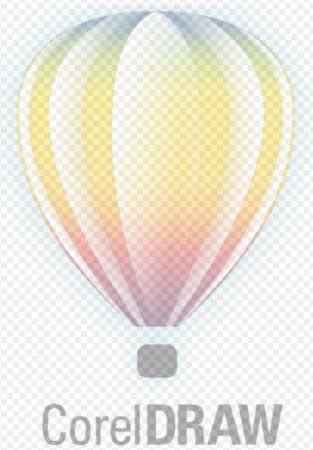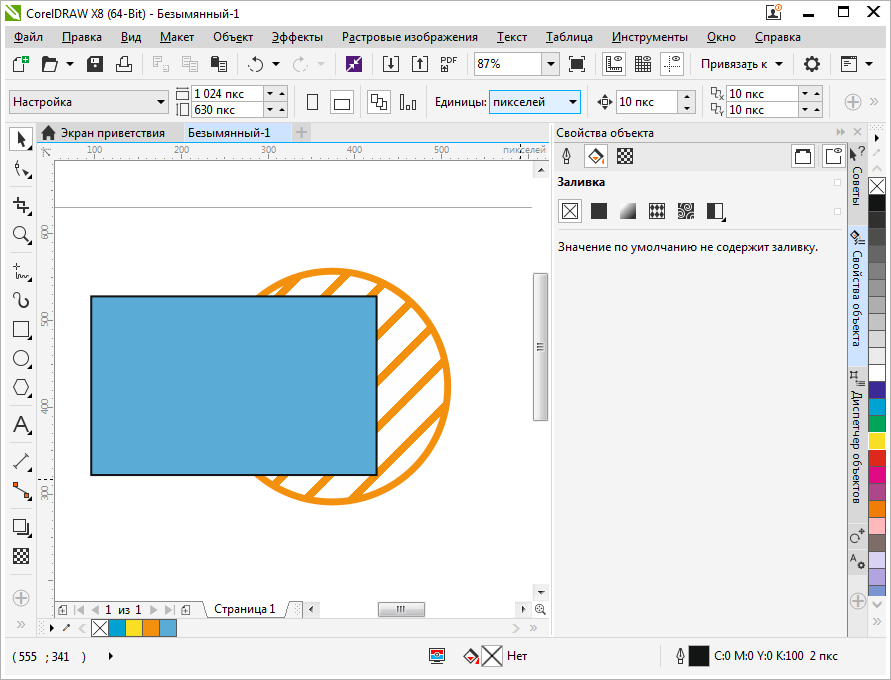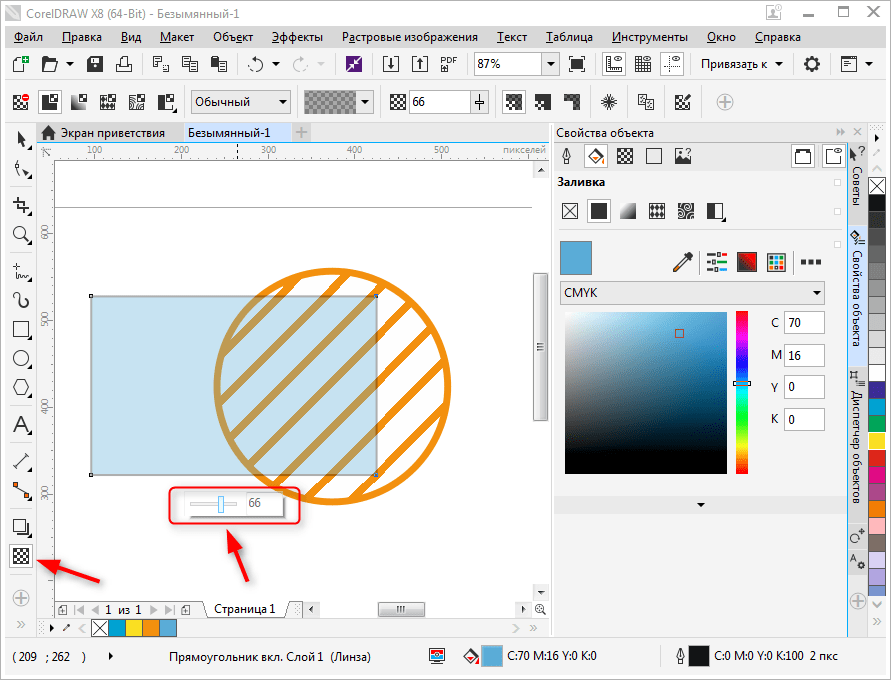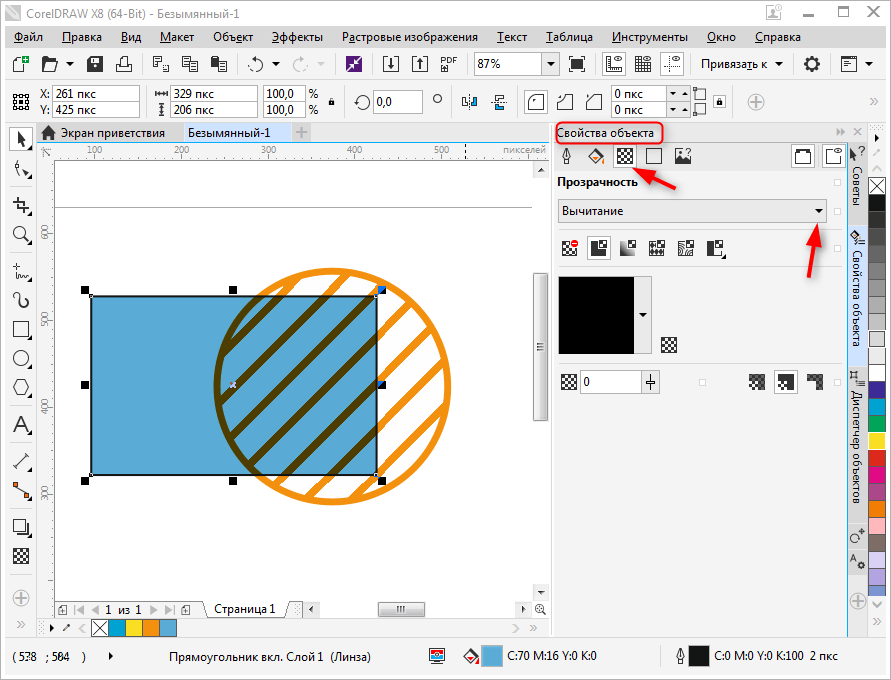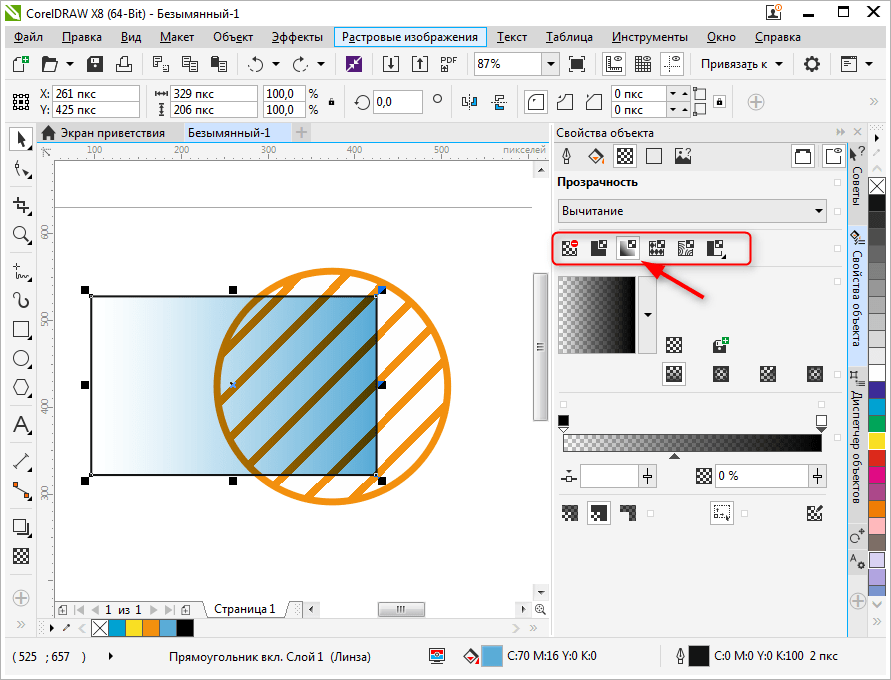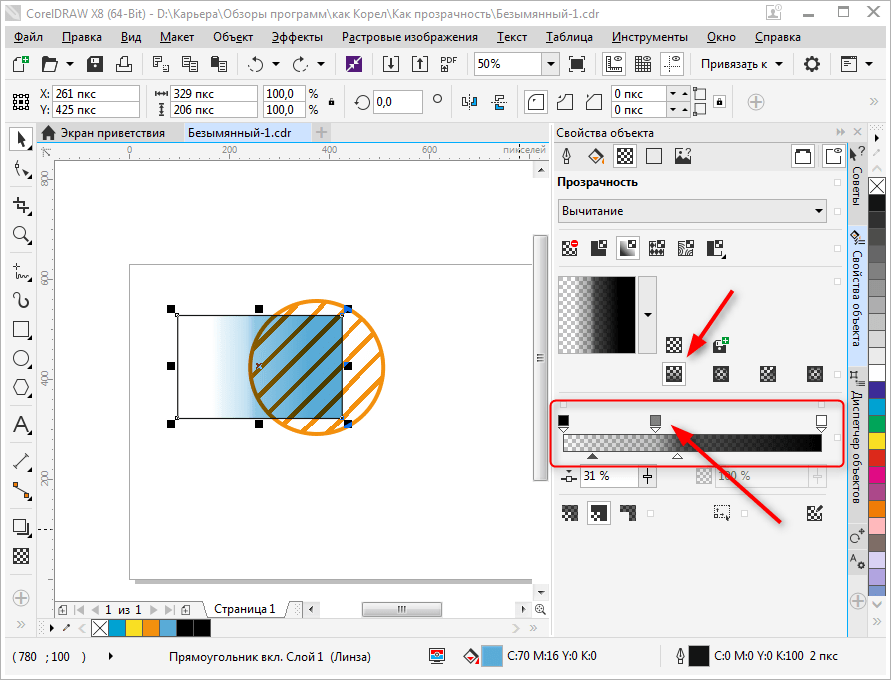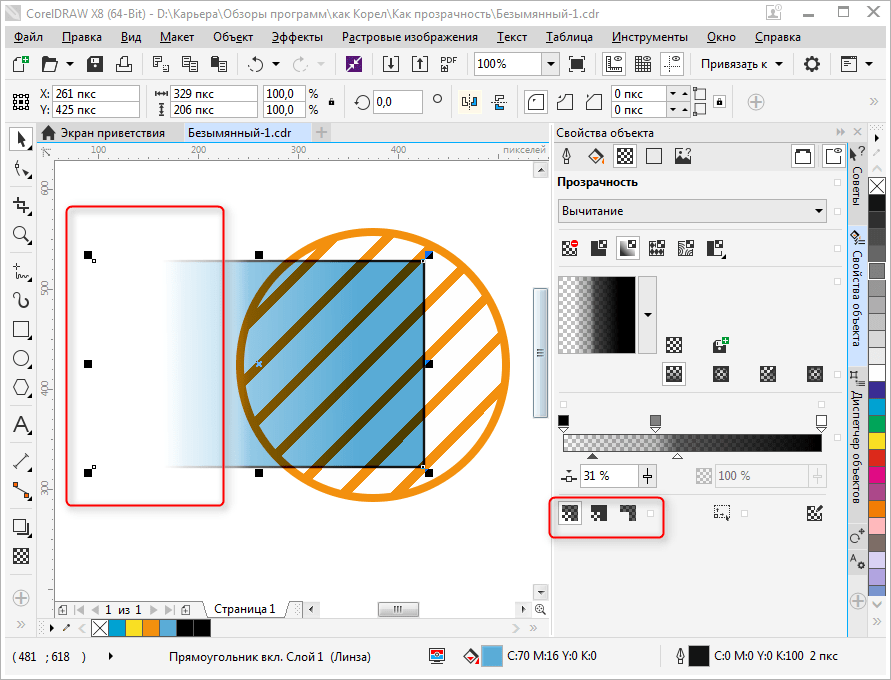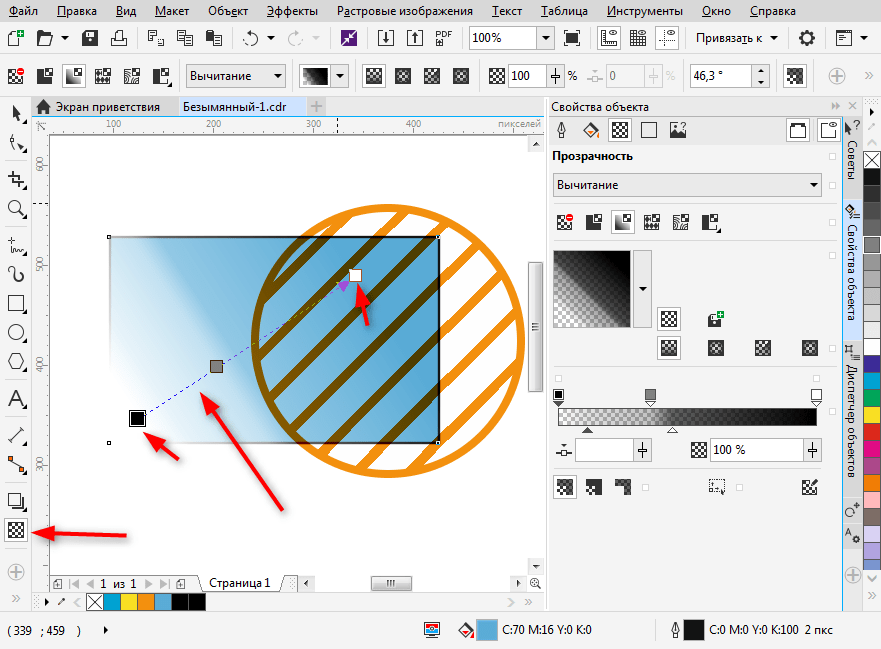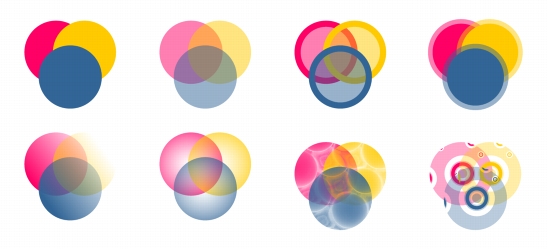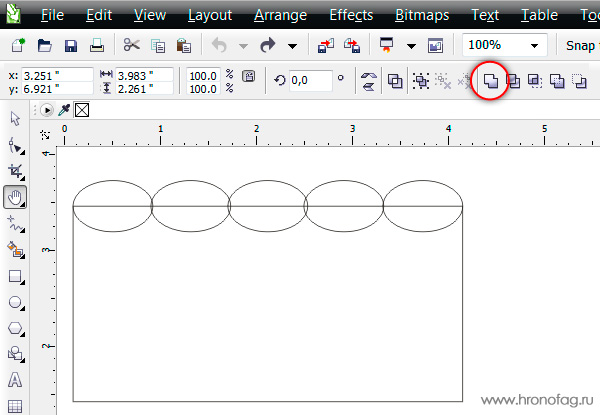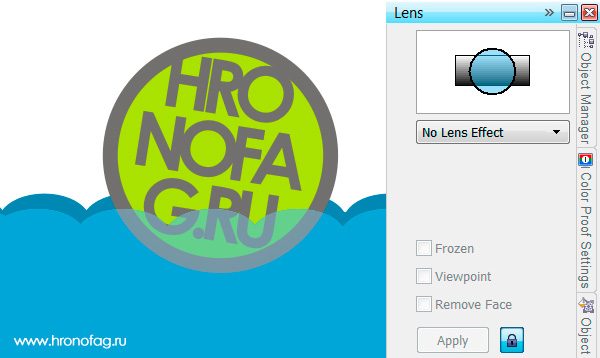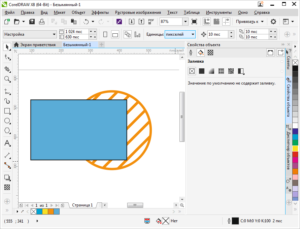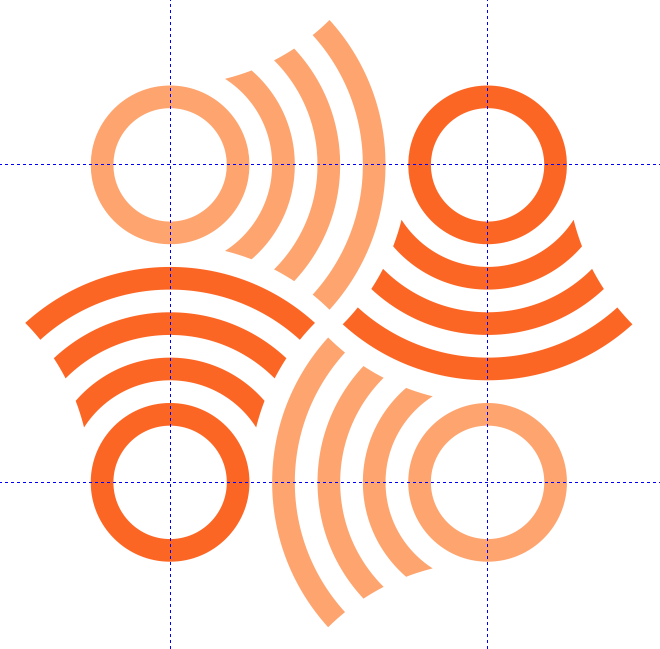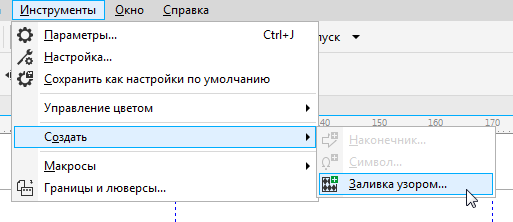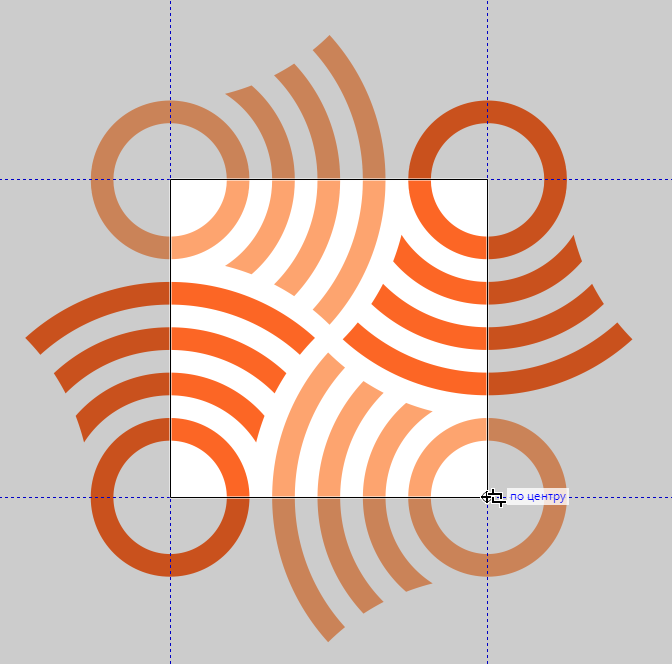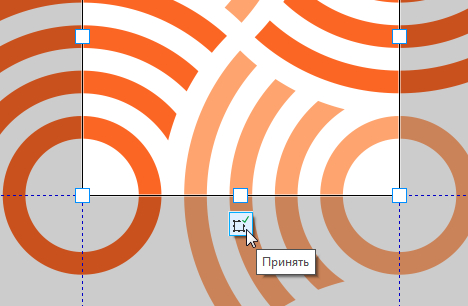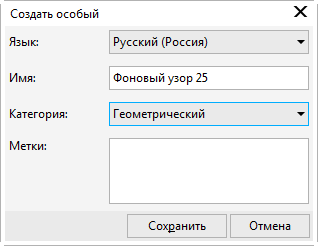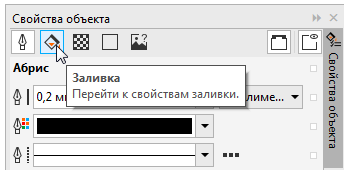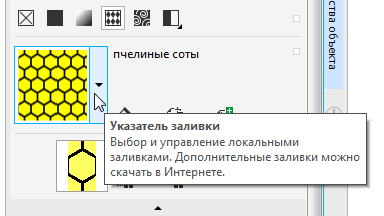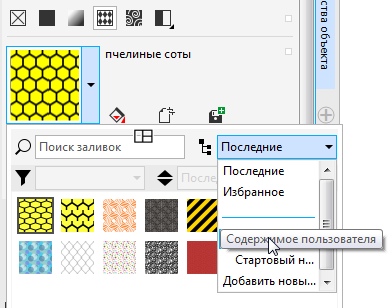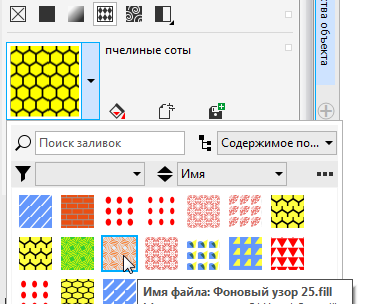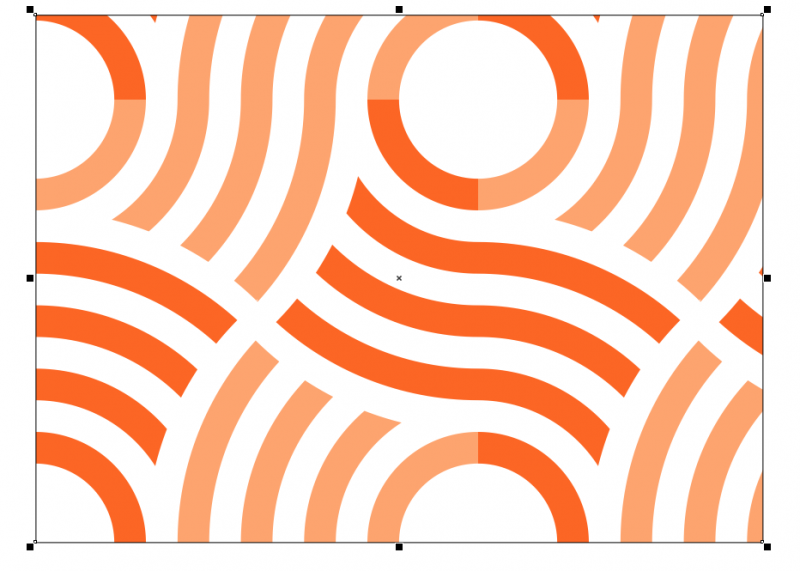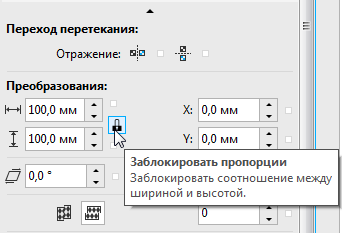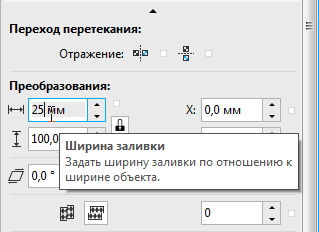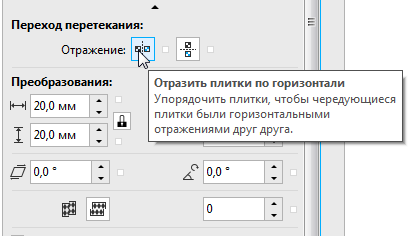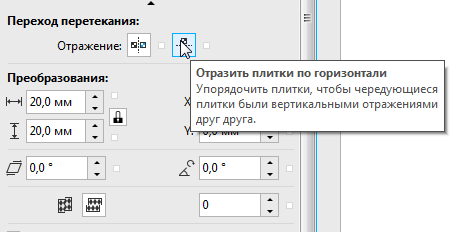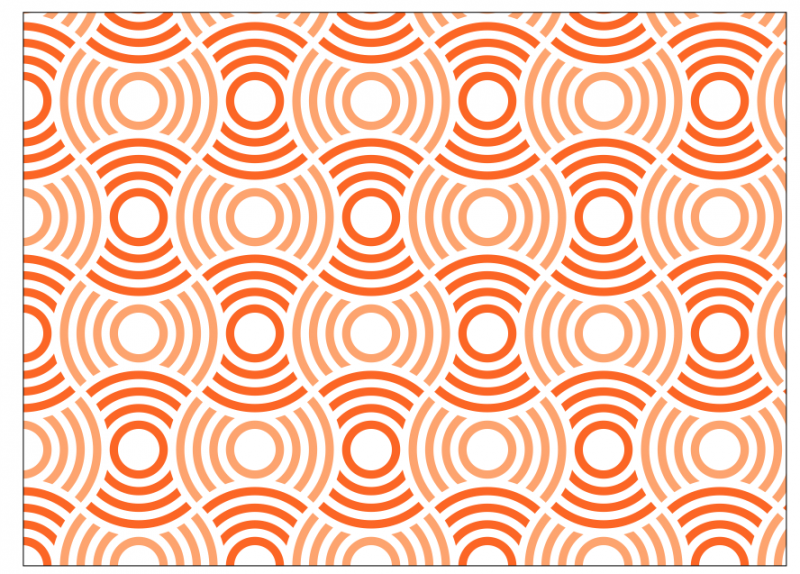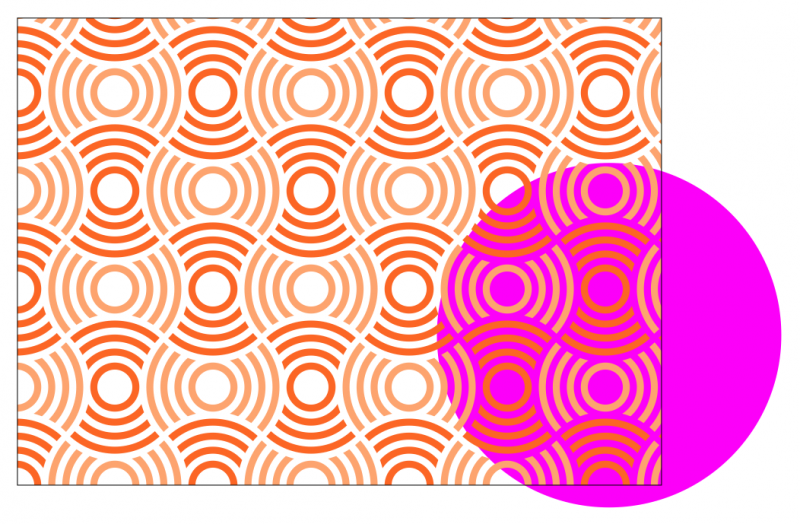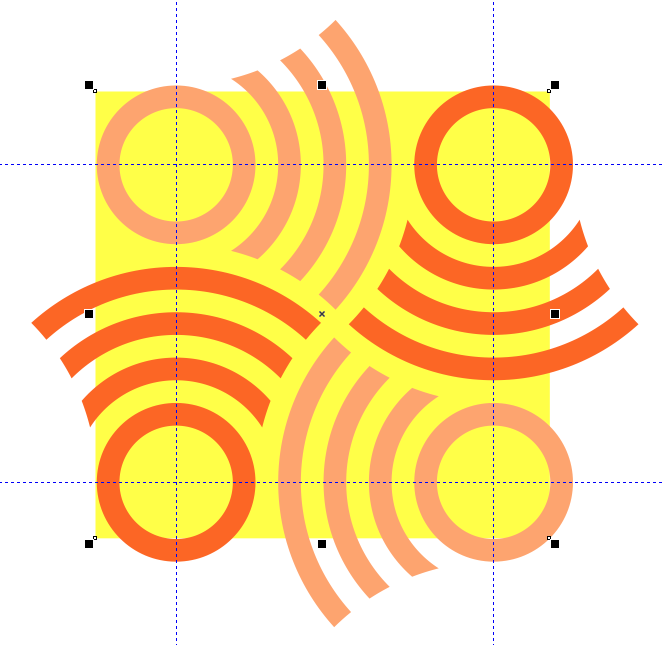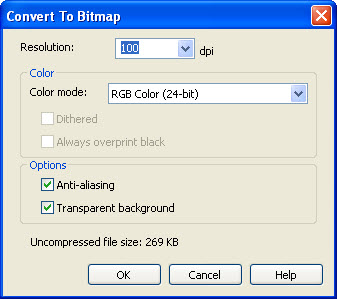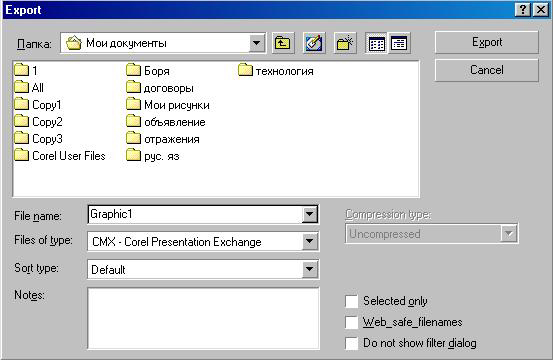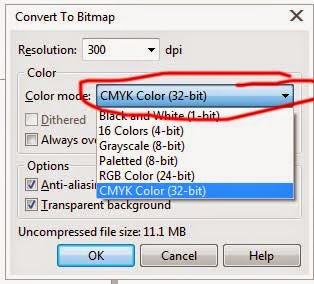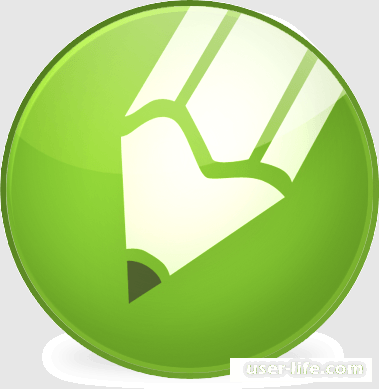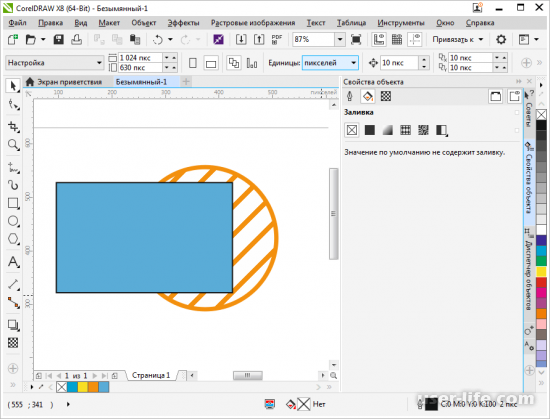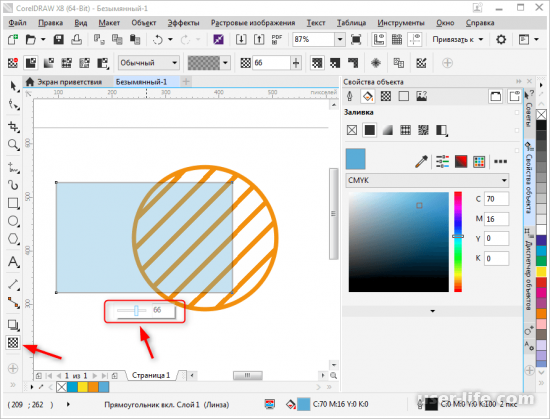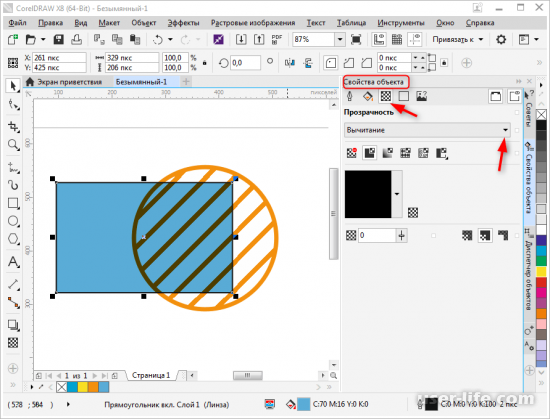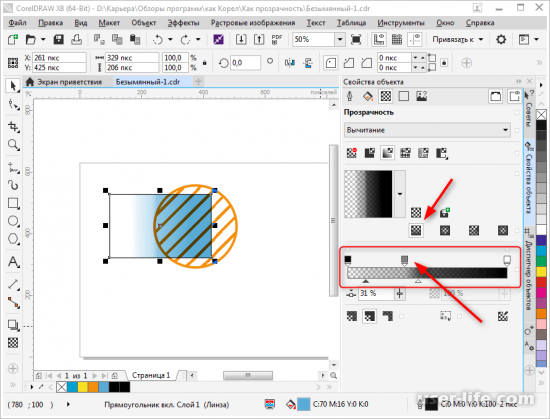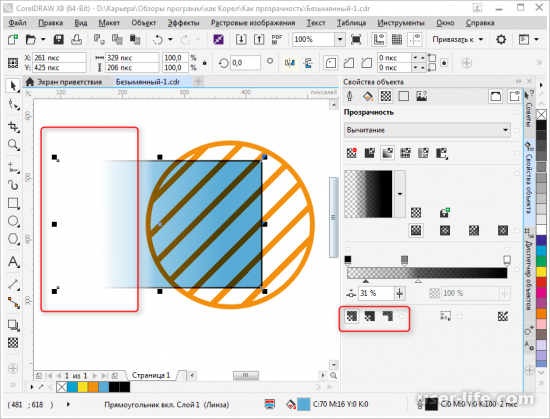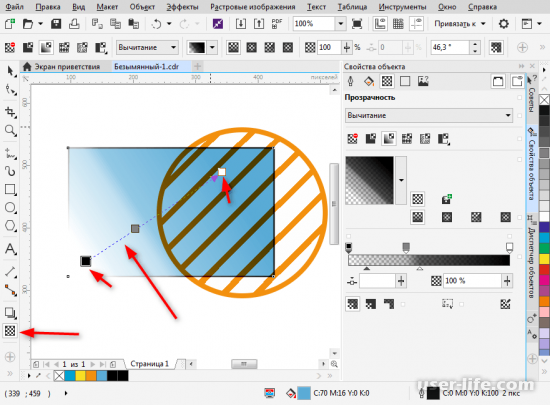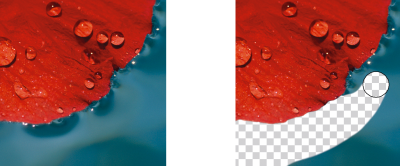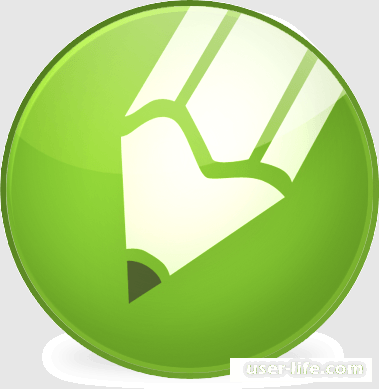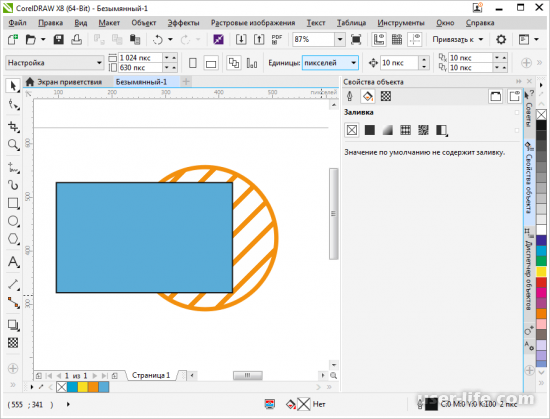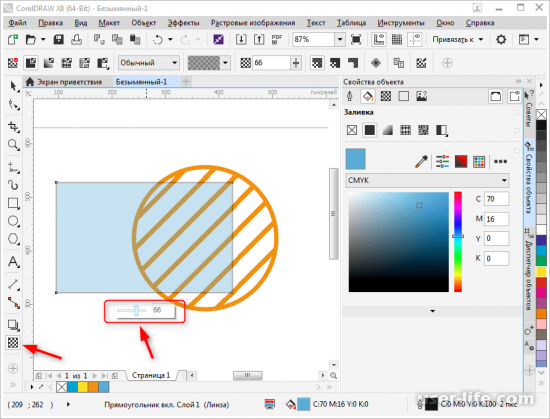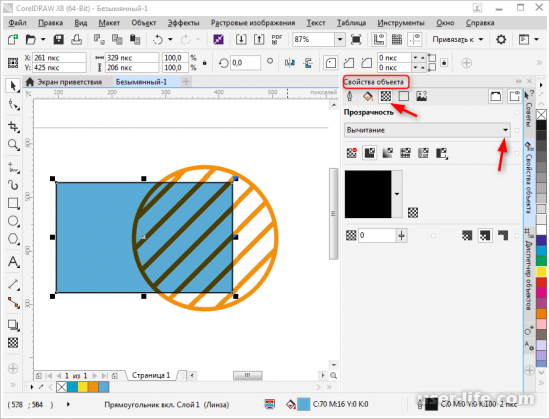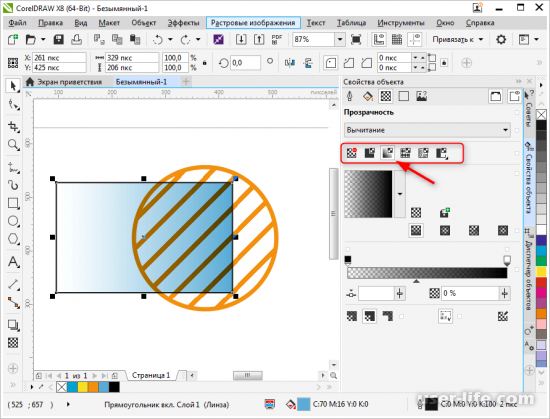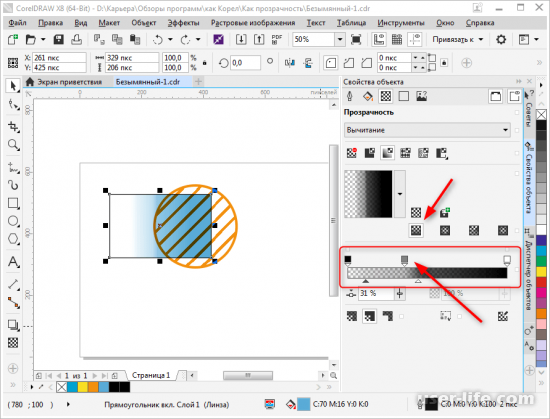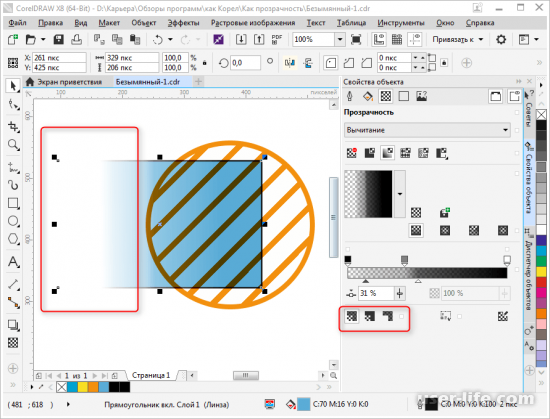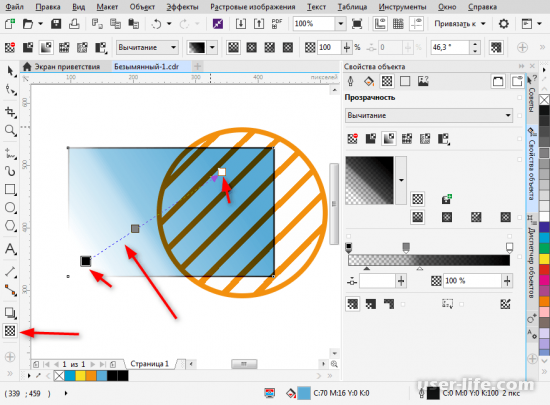Как сделать прозрачность в кореле
Как сделать прозрачность в кореле
Как в кореле сделать картинку полупрозрачной
В Corel Draw используются не только векторные объекты, но и импортированные растровые изображения. К растровым изображениям можно применить не все доступные в меню эффекты, и далее мы разберем, как сделать картинку прозрачной в Кореле.
Чтобы сделать фото прозрачным в Кореле, его нужно выделить и выбрать на панели инструментов «Прозрачность».
Затем в появившемся дополнительном меню на верхней панели выбираем тип прозрачности «Однородный», и устанавливаем необходимый уровень прозрачности картинки в Corel Draw.
Кроме рассмотренной нами стандартной однородной прозрачности, можно настроить не только другой тип прозрачности, имеющей различные формы, но и действие прозрачности, что может дать неожиданный цветовой эффект.
Прозрачность — одна из наиболее часто используемых функций, которые применяют иллюстраторы при рисовании в Кореле. В этой уроке мы покажем как пользоваться инструментом прозрачность в упомянутом графическом редакторе.
Как сделать прозрачность в CorelDraw
Предположим, мы уже запустили программу и нарисовали в графическом окне два объекта, которые частично накладываются друг на друга. В нашем случае, это круг с полосатой заливкой, поверх которого расположен голубой прямоугольник. Рассмотрим несколько способов наложения прозрачности на прямоугольник.
Быстрая однородная прозрачность
Выделите прямоугольник, на панели инструментов найдите пиктограмму «Прозрачность» (значок в виде шахматной доски). С помощью появившегося под прямоугольником ползунка отрегулируйте нужный уровень прозрачности. Все! Чтобы убрать прозрачность, переместите ползунок в положение «0».
Регулирование прозрачности с помощью панели свойств объекта
Выделите прямоугольник и перейдите на панель свойств. Найдите там уже знакомую нам пиктограмму прозрачности и нажмите на нее.
Если у вас не отображается панель свойств, нажмите «Окно», «Окна настройки» и выберите «Свойства объекта».
В верхней части окна свойств вы увидите выпадающий список типов наложения, которые регулируют поведение прозрачного объекта по отношению к лежащему под ним. Экспериментальным способом выберите подходящий тип.
Ниже находятся шесть пиктограмм, нажимая которые вы можете:
Давайте выберем градиентную прозрачность. Нам стали доступны новые функции ее настройки. Выберите тип градиента — линейный, фонтанный, конический или прямоуглольный.
С помощью шкалы градиента настраивается переход, он же резкость прозрачности.
Щелкнув дважды на шкале градиента, вы получите дополнительную точку его настройки.
Обратите внимание на три пиктограммы, отмеченные на скриншоте. С помощью них вы можете выбрать — применять прозрачность только к заливке, только контуру объекта или к ним обоим.
Оставаясь в этом режиме, нажмите нажмите кнопку прозрачности на панели инструментов. Вы увидите, что на прямоугольнике появилась интерактивная шкала градиента. Тяните ее крайние точки в любую область объекта, чтобы прозрачность изменила угол своего наклона и резкость перехода.
Вот мы и разобрались с основными настройками прозрачности в CorelDraw. Применяйте этот инструмент для создания собственных оригинальных иллюстраций.
Отблагодарите автора, поделитесь статьей в социальных сетях.
Быстрые ссылки на процедуры, описанные на этой странице:
Применение эффектов прозрачности
Когда для объекта применяется прозрачность, объекты, расположенные ниже его, становятся частично видимыми. Можно применить эффекты прозрачности, используя те же виды заливок, что и для объектов: однородную, фонтанную, заливку текстурой или узором. Для получения дополнительных сведений об этих заливках см. раздел Заливка объектов.
По умолчанию CorelDRAW применяет эффекты прозрачности для заливки и абриса объекта. Однако можно указать, чтобы прозрачность применялась только для абриса или только для заливки объекта.
Кроме того, можно копировать прозрачность из одного объекта в другой.
При использовании прозрачности на объекте ее можно сделать застывшей, при этом объект будет передвигаться вместе с прозрачностью.
Примеры различных типов прозрачности, среди которых однородная, фонтанная и узорная.
Как сделать прозрачность в кореле
CorelDRAW позволяет просматривать векторные узоры, растровые узоры, а также градиентные заливки, доступные в Content Exchange или в вашей личной библиотеке. Любые из этих заливок могут использоваться в качестве узоров прозрачности. Дополнительные сведения см. в разделе Изменение прозрачности объектов.
Дополнительные сведения о заливках см. в разделе Заливка объектов.
 | Актуальные — сортировка результатов поиска на основе количества загрузок, голосов и даты добавления заливки или узора в Content Exchange. |
 | Лучшие — сортировка результатов поиска на основе положительных и отрицательных оценок. |
 | Недавние — сортировка результатов поиска на основе даты добавления заливки или узора в Content Exchange. |
 | Популярные — сортировка результатов поиска на основе количества загрузок заливки или узора. |
Эта процедура применима только к векторным узорам, растровым узорам, а также к градиентным заливкам и прозрачностям.
Copyright 2015 Corel Corporation. Все права защищены.
Инструмент заливка в кореле
Прозрачность в Corel Draw при помощи Lens
Рассмотрим прозрачность при помощи линзы. Я хочу встроить объект в подобие волн. Подобие волн я создал из пяти окружностей и прямоугольника, которые объединил командой Arrange > Shaping > Weld
Вы можете использовать любой другой объект, например обычный прямоугольник. Нарисуйте его инструментом Rectangle Tool
и поместите на ниже эмблем Arrange > Order > To Back
И вот как делается в программе Корел Дро прозрачность. Мой совет, не перебарщивайте с такими прозрачностями через панель линзы. Программа начнет серьезно подвисать. Главная загвоздка прозрачности в Колере заключается в том, что прозрачность остается реально прозрачной лишь в Кореле. При экспорте PDF корел лишь имитирует прозрачность, создавая специальный объект, имитирующий её цвета, либо просто растрирующий кусок графики.
Как в Coreldraw сделать прозрачный фон | Сделай все сам
Делать графические изображения при помощи программы Corel Draw – комфортно и увлекательно. Но сохранение файла в растровом формате сопряжено с некоторыми сложностями: изображение получается на белом фоне. При помощи определенных манипуляций дозволено сделать фон прозрачным.
Программа Corel Draw, произвольный файл с рисунком.
Инструкция
1. Установите на компьютере программу Corel Draw и запустите ее. Сделайте всякий векторный рисунок при помощи программы.
2. Зайдите в меню File и разыщите пункт Export. Определите формат экспортируемого файла как PNG и нажмите Export.
3. Позже нажатия Export появится информационное окно. Выберите в цветовом режиме (Color Mode) – RGB Color (24 bit) и подметьте галочкой «Прозрачный фон» (Transparent background).
4. Нажмите OK. Когда откроете файл в программе Adobe Photoshop – он будет на прозрачном фоне.
5. 2-й вариант – сделать файл с растяжением gif с прозрачным фоном. Для этого переведите изображение из векторного в растровое. Сделать это нужно так: откройте файл в программе Corel Draw.
Экспортируйте картинку теснее приятелем путем – File > Export. В появившемся окне выберите CPT – Corel PHOTO-PAINT Image и назовите файл именем, описывающим то, что там изображено. В нашем случае – «Стрелка».
Поставьте галочку вблизи Selected only.
6. После этого появится еще одно окно. В нем выберите нужный размер изображения и подметьте галочками Anti-aliasing (эта опция смягчает края изображения) и Transparent background (фигура будет на прозрачном фоне).
7. Сейчас предстоит работа с растровым изображением. Запустите растровый редактор Corel PHOTO-PAINT. В программе CoerlDraw кликните на Application Launcher и выберите Corel PHOTO-PAINT.
В этой программе откройте файл «Стрелка» через File > Open. В верхнем меню выберите Image > Paper Size. В окне, которое появится, задайте цвет фона. Класснее предпочесть Magenta. Нажмите OK. Фон определен.
8. Исполните сведение рисунка с фоном. Выберите в верхнем меню пункт Object > Combine > Combine All Objects With Background. Рисунок окажется на фоне, цвет которого вы определили. Сделайте маску.
Обнаружьте в верхнем горизонтальном меню инструмент Magic Wand Mask Tool и настройте его. Сделайте Anti-aliasing не энергичной и поставьте Tolerance на 0. Инструмент Magic Wand Mask Tool создает маску из пикселей картинки, аналогичных по цвету.
Рисунок приобретает слегка красноватый оттенок – это маска.
9. Сбережете рисунок в формате gif. Кликните в верхнем меню File > Export. Выберите место в компьютере, где будет сохранено изображение и установите растяжение gif.
В появившемся окне диалога оптимизации цветов палитры изображения сделайте такие настройки, дабы качество картинки не страдало. Выберите наибольшее число цветов. Нажмите ОК.
Изображение сохранено в формате gif с прозрачным фоном.
Делаем заливку
Начнём с самого простого:
Так выполняется самая простая «покраска». Конечно же, это далеко не все возможности редактора. Контур залитой области также можно увеличить и окрасить в определённый цвет. Для этого используем меню в верхней части окна: рядом с параметрами заливки будут параметры контура или абриса, где можно выбрать толщину и цвет.
Векторный узор
Такая функция позволяет заливать области не просто однотонным цветом, а узором, который, кстати, тоже может быть создан нами.
Это ещё не всё. Можно изменять размеры элементов узора. Для этого достаточно щёлкнуть по этому элементу и потянуть за уголки контура, удерживая кнопку «G» на клавиатуре.
Градиент
Градиентная заливка — один из самых популярных инструментов почти во всех редакторах. Чем она отличается от обычной? При помощи неё можно окрашивать предметы, опять же, не однотонным цветом, но и не узором. Цвет будет переливаться. Причём так, как мы это определим. Например, можно сделать конический градиент, и область визуально будет выпуклой, будто её рисовали от руки, а не при помощи программы. Кроме неё есть ещё масса различных вариаций, как сделать цвет предмета переливающимся и изменяющимся.
Конечно же, это далеко не всё. Поиграйте с настройками, и вы увидите, насколько много различных вариаций градиента можно получить. Трудно описать все действия в инструкции. Достаточно потратить 15–20 минут на практику и попробовать всё самостоятельно. Инструмент предлагает самые разные решения для дизайнеров. С каждой версией Корел их становится всё больше.
Интеллектуальная заливка
В CorelDraw X8 присутствует «Интеллектуальная заливка». Она отличается от обычной тем, что, во-первых, машина сама догадывается, какая зона нуждается в закраске, а, во-вторых, при помощи неё можно создавать новые замкнутые части, которые вручную сделать не так-то просто.
Таким образом, мы можем как заливать необходимые зоны на рисунке, так и получать новые контуры, чтобы впоследствии их использовать для создания новых элементов.
Теперь вы освоили базовые возможности инструмента «Заливка». Изучайте его дальше, и со временем сможете, делая простые нажатия кнопкой мыши, создавать настоящие шедевры. Главное — постоянно практиковаться.
Работа с файлами
Горячие клавиши Корел операций с файлами и настройками:
Создание заливки
Установите две дополнительные направляющие, как показано на рис. 36.
Рис. 36. Установлены дополнительные направляющие
Выберите в меню пункт Инструменты | Создать | Заливка узором… (рис. 37). На экран будет выведено диалоговое окно для выбора параметров заливки. Отметьте в разделе Тип пункт Вектор (рис. 38) и нажмите кнопку ОК в нижней части окна.
Рис. 37. Выбор пункта создания заливки в меню
Рис. 38. Выбор типа создаваемой заливки в диалоговом окне
Стрелка курсора примет вид пиктограммы кадрирования. При помощи этого инструмента выделите область, ограниченную направляющими (рис. 39). Границы области можно перемещать при помощи маркеров, расположенных по углам и по центрам сторон рамки. Чтобы сделать рамку квадратной, удерживайте клавишу Ctrl в процессе масштабирования.
Рис. 39. Выбор области изображения для создания заливки
Для сохранения образца заливки наведите курсор на небольшую пиктограмму под кадрирующей рамкой и нажмите на нее (рис. 40). На экран будет выведено диалоговое окно. Введите в поле Имя название заливки, выберите подходящую категорию и нажмите кнопку Сохранить в нижней части окна (рис. 41).
Рис. 40. Всплывающая пиктограмма подтверждения сохранения заливки
Рис. 41. Диалоговое окно ввода названия заливки и дополнительных сведений
Чтобы убедиться в том, что всё сделано правильно, примените созданную заливку к объекту. При помощи инструмента Прямоугольник (F6) создайте прямоугольник. Не снимая выделения, откройте палитру Свойства объекта, нажав сочетание клавиш Alt-Enter или выбрав в меню Окно | Окна настройки | Свойства объекта. Перейдите в раздел Заливка (рис. 42), а затем в подраздел Заливка полноцветным узором (рис. 43), последовательно нажав на соответствующие пиктограммы в верхней части палитры.
Рис. 42. Пиктограмма выбора раздела Заливка в палитре Свойства объекта
Рис. 43. Пиктограмма выбора подраздела Заливка полноцветным узором в палитре Свойства объекта
Щелкните по кнопке Указатель заливки, расположенной рядом с образцом заливки (рис. 44). Откройте ниспадающий список в правой верхней части всплывающего окна и выберите в нем пункт Содержимое пользователя (рис. 45). Щелкните левой кнопкой мыши по пиктограмме ранее сохраненного узора (рис. 46), чтобы залить им прямоугольник (рис. 47).
Рис. 44. Кнопка Указатель заливки в палитре Свойства объекта
Рис. 45. Выбор пункта Содержимое пользователя во всплывающем списке
Рис. 46. Выбор ранее созданной заливки
Рис. 47. Прямоугольник залит выбранным узором
Пока это не совсем то, что хотелось бы получить. Достичь желаемого результата позволят несложные манипуляции с параметрами заливки. В разделе расширенных настроек измените масштаб узора. Убедившись, что опция Заблокировать пропорции включена (рис. 48), введите в поле значения ширины или высоты заливки подходящее значение (рис. 49).
Рис. 48. Пиктограмма включения опции Заблокировать пропорции
Рис. 49. Поле ввода значения ширины базового элемента заливки
Чтобы придать заливке вид, соответствующий первоначальному замыслу, включите опции Отразить плитки по горизонтали и Отразить плитки по вертикали нажатием на соответствующие пиктограммы в разделе расширенных настроек (рис. 50 и 51). Желаемый результат достигнут (рис. 52).
Рис. 50. Пиктограмма включения опции Отразить плитки по горизонтали
Рис. 51. Пиктограмма включения опции Отразить плитки по вертикали
Рис. 52. Вид модифицированной заливки
Рис. 53. Созданная заливка является частично прозрачной
Рис. 54. Добавление фонового прямоугольника к исходным объектам для создания заливки
Необходимо иметь в виду, что созданная заливка является частично прозрачной — в этом нетрудно убедиться, если разместить под прямоугольником другой объект (рис. 53). Чтобы создать непрозрачную заливку, необходимо подложить под исходные объекты прямоугольник, закрашенный белым или каким-либо другим цветом. Он должен полностью перекрывать область, которая будет выбрана в качестве образца заливки (рис. 54).
Инструкция
Обведите нужный вам объект при помощи этого инструмента, для удобства ставьте угловые точки на примерно равном расстоянии. После того, как объект будет полностью обведен нажмите, на диалоговом окне кривых Безье, на кнопку «Замкнуть».
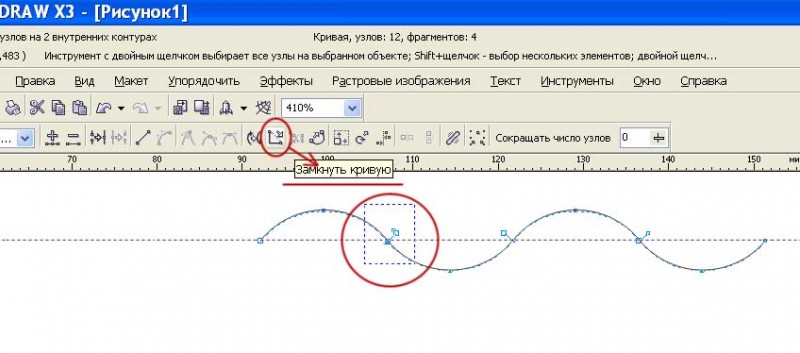

кликните на соответствующую иконку на панели инструментов, также этот инструмент можно вызвать при помощи «горячей клавиши», по умолчанию это кнопка F10. При помощи этого инструмента преобразуйте все углы контура в плавную линию, а при необходимости задайте прямым линиям форму дуги.
Теперь вам нужно вставить требуемый объект в приготовленную кривую, для этого выполните следующие действия:
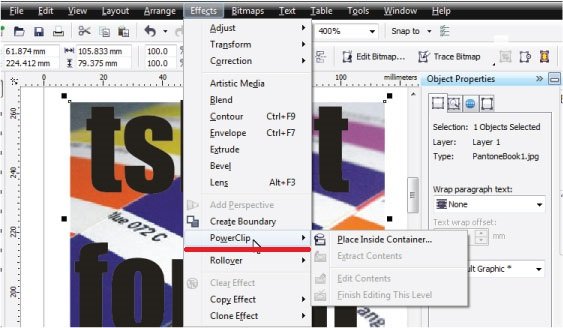
Курсор мыши примет форму специальной стрелки, кликните ею на заранее подготовленную кривую.
5. Выбранный вами объект может центрироваться относительно к кривой Безье. Для того, чтобы исправить это нужно сделать следующие действия:
Нужный вам объект вырезан из изображения и готов к дальнейшему использованию.
Способы создания прозрачного фона
Графический редактор CorelDraw уникален тем, что не ограничивает возможностей пользователя, позволяет достигать обозначенной цели несколькими способами.
Вы тоже можете ознакомиться с несколькими инструкциями, как в Кореле сделать прозрачность фона, а затем выбрать тот способ, который будет более приемлем вашему творческому началу.
Первый способ
Итак, прежде чем вы начнёте знакомиться с нашими рекомендациями, как сделать прозрачный фон в CorelDraw, сначала убедитесь, что наимощнейший графический инструмент, в качестве которого выступает программа Корел, инсталлирован на вашем компьютере. Если она отсутствует, закачайте загрузочный файл и осуществите инсталляцию. Если же вы ранее позаботились об установке этой программы, тогда вам можно сразу приступать к выполнению основной задачи.
Запустите CorelDraw, в ней создайте любой векторный рисунок. Далее, зайдите в пункт меню «Файл», выберите параметр «Экспорт», после появления окна установите формат PNG для созданного вами рисунка, после этого кликните по кнопке «Экспорт».
После нажатия на эту кнопку на экране вновь возникнет очередное окно, в котором вам потребуется внести некоторые изменения. В частности, возле строки выбора цветового режима выберите параметр «RGB Color (24 bit)», а в чекбоксе рядом со строкой «Прозрачный фон» установите галочку.
В строке программы «Прозрачный фон» установите галочку
После выполнения таких несложных манипуляций кликните по кнопке Ok, чтобы графический редактор завершил все вами обозначенные задачи. Созданный рисунок откройте в программе Adobe Photoshop, теперь вы сможете наглядно убедиться, что в ней отображается только рисунок, поскольку вам удалось для фона сделать прозрачность.
В результате вы получите прозрачный задний план на картинке
Второй способ
Можно получить прозрачность в CorelDraw, воспользовавшись иными способами решения такой графической задачи.
Чтобы воспользоваться вторым способом, предварительно необходимо ваш векторный рисунок переформатировать в растровый. Не переживайте, что это будет выполнить сложно. CorelDraw — уникальная программа, сопровождаемая большим количеством успешных инструментов, при помощи которых удаётся решать многие задачи, при этом разобраться, как их применять, не так уж и сложно.
Назначить иной формат вам удастся, если вы проследуете уже по знакомому для вас пути, выбрав «Файл», а затем совершив переход в параметр «Экспорт».
Только в этом случае вам нужно остановить свой выбор на «CPT — Corel Photo-Paint Image». Можете придумать для создаваемого рисунка новое название, далее не забудьте установить галочку в чекбоксе рядом с параметром Selected only.
Открывая рисунок, поставьте галочку возле вкладки Selected only
Теперь графический редактор предложит вам внести ещё несколько изменений в открывшемся новом окне. В частности, вам нужно будет определиться с размером создаваемого изображения, внести желаемые параметры в соответствующие поля. А также в этом окне будут находиться две строки:
В чекбоксах возле этих параметров установите галочку. Это позволит смягчить края рисунка, а также обеспечить прозрачность его фону.
Возле параметров Anti-aliasing и Transparent background установите галочки
Как в Кореле сделать прозрачность
Всем привет! Довольно таки часто в различных проектах профессиональные художники используют инструмент «прозрачность». В графическом редакторе Corel Draw тоже присутствует такой инструмент. Так давайте же разберёмся, как правильно использовать прозрачность в «Корел Дроу».
Скажем сразу, что рассматривать мы будем вариант, когда оба исходных изображения уже готовы и частично наложены друг на друга. В качестве примера мы взяли окружность, которая была заполнена полосатой заливкой а так же голубой прямоугольник.
Вообще прозрачность бывает всего 2-х типов- это быстрая и однородная и регулируемая. Давайте же более подробно поговорим про каждый из них.
Быстрое наложение прозрачности
Собственно, здесь нет абсолютно ничего сложного. Для наложения данного эффекта нужно выделить наложенную поверх фигуру (в нашем случае это прямоугольник) и кликнуть по иконке в виде шахматной доски. Теперь под наложенной фигурой вы увидите ползунок, который позволяет регулировать уровень прозрачности объекта. Если же вы хотите убрать прозрачность вообще, то установите значение «0» в вышеупомянутом меню.
На этом всё. Данный способ имеет несколько недостатков. К примеру, если вторая фигура наезжает на первую частично, то не получится отрегулировать прозрачность конкретно в этом участке. Но он сможет подойти вам если вы не нуждаетесь в тонком уровне редактирования. В противном случае читайте про следующий способ.
Регулируемое наложение прозрачностиОпять таки нам нужно выделить прямоугольник и перейти к панели инструментов. Здесь выбираем уже знакомую иконку в виде шахматной доски.
Важно!В случае, когда вы не можете открыть меню со списком инструментов кликните по «Окно», затем «Окна настроек» и оттуда перейдите в «Свойства объекта». В верхней панели инструментов вы сможете увидеть список параметров, которые можно применить к выделенной фигуре по отношению к находящемуся снизу объекту
Здесь мы не можем дать конкретных рекомендаций по выбору, поэтому попробуйте всё, что есть и в финале оставьте тот фильтр, который смог удовлетворить ваши потребности
В верхней панели инструментов вы сможете увидеть список параметров, которые можно применить к выделенной фигуре по отношению к находящемуся снизу объекту. Здесь мы не можем дать конкретных рекомендаций по выбору, поэтому попробуйте всё, что есть и в финале оставьте тот фильтр, который смог удовлетворить ваши потребности.
Чуть ниже вы сможете заметить список инструментов, который состоит из шести позиций. С их помощью вы сможете:
1) деактивировать прозрачность;2) назначить однородную прозрачность;3) наложить прозрачный градиент;4) выбрать цветной прозрачный узор;5) использовать в качестве карты прозрачности растровую картинку или двухцветную текстуру.
Нам нужен инструмент «Градиентная прозрачность». После его активации вы увидите всплывшее окно с параметрами инструмента. Здесь вы сможете выбрать один из подходящих вам параметров- это линейный, фонтанный, конический или прямоугольный.
Так же здесь вы сможете увидеть бегунок, который настраивает резкость прозрачности.
Важно!Сделав дабл клик по полю настройки градиента вы сможете получить дополнительный список параметров, которые можно применить к инсталляции
После настройки вышеописанного параметра не стоит закрывать данный раздел. Теперь кликаем по иконке шахматной доски, которая располагается на панели инструментов.
После этого вы увидите, что на той фигуре, к которой мы и применяем инструмент «Прозрачность» отображается измененяемая стрелка, с помощью которой можно регулировать градиент.
Перетягивайте данные бегунки к желаемой стороне фигуры для того, чтобы изменить градус изгиба прозрачности и сделать переход более или менее резким.
Итак, как вы видите, инструмент «Прозрачность» в графическом редакторе «Corel Draw» довольно простой и интуитивно понятный каждому. Надеемся, что данная статья смогла помочь вам. Всем мир!
Удаление областей изображения
Изображения и можно изменить путем удаления областей. Например, можно удалить часть объекта, чтобы изменить его форму или показать дополнительную часть слоя ниже. Можно также стереть области изображения для выявления фонового цвета или частично стереть результат последнего действия, примененного для изображения.
Инструменты, используемые для удаления, имеют множество параметров, напоминающих параметры кистей, которые контролируют размер, форму и прозрачность для создания уникальных эффектов. Например, можно применить ко всему изображению, увеличить значение инструмента ластика, а также создать эффект наложения, частично удалив заливку (последнее действие). Кроме того, можно удалить области изображения на основе цвета. Цвет фона заменяет удаляемый цвет переднего плана.
Для удаления фона использован инструмент Ластик.
Чтобы сохранить форму объекта, нажмите кнопку Блокировать прозрачность объекта в окне настройки Диспетчер объектов. Если окно настройки Диспетчер объектов закрыто, выберите Окно Окна настройки Диспетчер объектов.
Чтобы интерактивно изменить прозрачность, удерживайте нажатой клавишу Alt и щелкните окно изображения, не отпуская кнопку мыши, для отображения регулятора прозрачности.
Чтобы интерактивно изменить размытие, удерживайте нажатыми клавиши Ctrl + Alt и щелкните окно изображения, не отпуская кнопку мыши, ля отображения регулятора размытия.
Чтобы интерактивно изменить прозрачность, удерживайте нажатой клавишу Alt и щелкните окно изображения, не отпуская кнопку мыши, для отображения регулятора прозрачности.
Чтобы интерактивно изменить размытие, удерживайте нажатыми клавиши Ctrl + Alt и щелкните окно изображения, не отпуская кнопку мыши, ля отображения регулятора размытия.
Если требуется полностью удалить последнее действие, нажмите кнопку Отмена на стандартной панели инструментов. Для получения дополнительных сведений об отмене см. раздел
Чтобы интерактивно изменить прозрачность, удерживайте нажатой клавишу Alt и щелкните окно изображения, не отпуская кнопку мыши, для отображения регулятора прозрачности.
Чтобы интерактивно изменить размытие, удерживайте нажатыми клавиши Ctrl + Alt и щелкните окно изображения, не отпуская кнопку мыши, ля отображения регулятора размытия.
Можно выбрать цвет переднего плана изображения, выбрав инструмент Пипетка и щелкнув цвет в окне изображения. Выбранный цвет отображается в поле образца Цвет переднего плана.
Можно быстро выбрать квадратную или круглую форму кисти с помощью кнопки Круглый кончик или Квадратный кончик на панели свойств.
Чтобы интерактивно изменить прозрачность, удерживайте нажатой клавишу Alt и щелкните окно изображения, не отпуская кнопку мыши, для отображения регулятора прозрачности.
Чтобы интерактивно изменить размытие, удерживайте нажатыми клавиши Ctrl + Alt и щелкните окно изображения, не отпуская кнопку мыши, ля отображения регулятора размытия.
Не все компоненты программы доступны в пробной версии, версиях для образовательных учреждений и для OEM-партнеров. К неподдерживаемым компонентам могут относиться приложения и функции Corel, утилиты сторонних поставщиков и файлы с дополнительным содержимым. Тем не менее, некоторые из этих компонентов могут упоминаться в приложениях и документации.
(требуется подключение к Интернету.)
Copyright 2017 Corel Corporation. Все права защищены.
Шаг 6. Создаем и воспроизводим лист
Деформация текста
Одним из инструментов, используемых для деформации текста, является Оболочка — он накладывает на текст рамку, состоящую из узлов и сегментов кривых. Для изменения формы текста достаточно отредактировать положение узлов и кривизну сегментов оболочки.
Рассмотрим пример деформации текста с помощью оболочки:
Рис. 1. Деформация текста в режиме прямых оболочек
Рис. 2. Пример деформации текста с помощью оболочки
Рис. 3. Заготовка для деформации текста (а); окно настроек линзы Рыбий глаз (б); пример деформации текста с помощью линзы Рыбий глаз (в)
На рис. 2 приведен пример шуточного коллажа с деформированной надписью. Для усиления эффекта контур и заливка текста перекрашены.
Для имитации текста на поверхности шара, помимо оболочки, можно использовать линзу Рыбий глаз, которая накладывается поверх текста. Рассмотрим пример:
Результат применения линзы представлен на рис. 3в.
Заливка буквами, фотографией или узором
Эта группа способов создания объёмных букв в Кореле оперирует с действием «Поместить в контейнер». В качестве него используется наша фраза, а содержимым может быть фотография, узор или заранее подготовленные и художественно оформленныебуквы, слова или фразы. Алгоритм действий следующий:
Таковы разные варианты объёмного изображения букв в редакторе Корел. Как правило, художник сочетает разные способы и инструменты для создания легко читаемых и эффектно выглядящих надписей. Широкое применение это находит в рекламном дизайне, создании логотипов, изображении слоганов, разработке привлекательной упаковки.
Видео: CorelDRAW: простая и фигурная обрезка растровых изобр.
Части объектов можно обрезать, разделить или стереть.
Обрезка объектов
Функция обрезки позволяет быстро удалить ненужные области в объектах и импортированной графике, устранить потребность в отмене группировки объектов, разделить связанные группы или преобразовать объекты в кривые. Можно обрезать векторные объекты и растровые изображения.
При обрезке объектов определяется прямоугольная область (область обрезки), которую требуется сохранить. Части объекта за пределами области обрезки удаляются. Можно указать точное положение и размер области обрезки, кроме того, ее можно поворачивать и изменять ее размер. Можно также удалить область обрезки.
Можно обрезать только выбранные объекты без изменения других объектов на рисунке или обрезать все объекты на странице рисования. В любом случае выбранный текст и объекты фигур автоматически преобразовываются в кривые.
Разделение объектов
Можно разделить растровое изображение или векторный объект на две части и изменить его форму, перерисовав его путь. Можно разделить замкнутый объект по прямой или неровной линии. В CorelDRAW объект можно разделить на два объекта или оставить его в виде одного объекта, состоящего из двух или нескольких подпутей. Можно задать автоматическое замыкание путей или оставить их незамкнутыми.
Удаление частей объектов
В CorelDRAW можно удалять ненужные части растровых изображений и векторных объектов. Ластик функционирует в точности как стирательная резинка, позволяя удалить любую часть изображения, по которому щелкают и перетаскивают курсор. При удалении автоматически замыкаются все выбранные пути, а объекты преобразуются в кривые. При удалении соединительных линий CorelDRAW создает подпути, а не отдельные объекты.
Кроме того, можно удалять виртуальные линейные сегменты, то есть части пересекающихся объектов. Например, можно удалить петлю в линии, которая пересекает сама себя, или петли в линейных сегментах, в которых пересекаются два или несколько объектов.
Рассмотрим некоторые распространённые вопросы
Как картинку в Кореле разложить по слоям — простой алгоритм действий
Возможность разложения открывает множество дополнительных возможностей — по упорядочиванию объектов в различных сложных рисунках. В частности, возможно разделение рисунка по нескольким слоям, с содержанием части рисунка на каждом из них. В частности, возможна такая работа при разработке архитектурного плана здания. Сразу стоит учитывать, все эти операции по разложению предстоит выполнять полностью вручную, автоматической функции здесь нет. Поэтому при количестве больше десяти проводить эту процедуру в Кореле будет довольно утомительно.
Как в Coreldraw добавить второй слой
Мы рассмотрели основные актуальные вопросы по работе с этим актуальным функционалом. Определили, где находятся слои, как их добавлять, редактировать и удалять — остальное всё уже индивидуально зависит от конкретных задач, предпочтений и фантазии самого пользователя.
Остаётся лишь пожелать удачи в эффективной работы с этим актуальным и полезным инструментом, делающим привычную работу дизайнеров гораздо проще и удобнее.
Компью А рт
В предыдущей части нашего обзора мы рассматривали операции над растровыми объектами в CorelDRAW и вплотную подошли к выполнению «акта» цветоделения непосредственно в этом пакете. Это, скорее всего, неправильно, и автор статьи согласен с тем, что лучше все-таки это делать в Photoshop, но, раз уж мы говорим, что делаем это в CorelDRAW, то будем последовательны до конца.
Прежде всего нужно спрофилировать Corel DRAW. Как это сделать, было достаточно подробно описано в КомпьюАрт №5’2001. Если вы выполнили все предписанные там операции, то можете быть уверены, что результаты цветоделения в CorelDRAW вас не разочаруют. Арифметически точного соответствия числовых значений для пикселов в сравнении с Photoshop скорее всего не получится, поскольку Adobe использует собственный модуль преобразования цветовых систем, а CorelDRAW — либо модуль от Kodak (по умолчанию), либо модуль от Microsoft. Но отклонения вряд ли превысят 1-5%. Для полиграфии такие допуски и не существенны. Кстати, модуль от Kodak вовсе не является «зверем невиданным». Aldus PhotoStyler, о котором с ностальгией вспоминают многие из тех, кто начинал работать с DTP на PC во времена «четыреста восемьдесят шестых и три-одиннадцатых», и который даже на тогдашней технике с объемом памяти, каковую сегодня иначе как склерозом не назовешь, умудрялся довольно споро обрабатывать полосные иллюстрации, использовал модули Kodak и даже нечто, напоминающее современные цветовые профили.
Для того чтобы все получилось правильно, нужно понимать, что и как мы собираемся сделать.
Мы планируем перевести изображение желтого резинового утенка из цветовой системы RGB в цветовую систему CMYK, используя в качестве «шаблона» преобразования цветовой профиль офсетной печатной машины, печатающей на мелованной бумаге красками, удовлетворяющими европейским стандартам. Если вы собираетесь использовать для печати другое устройство, то применять нужно другой профиль, если вы используете какие-то экзотические установки, то нужно сначала построить соответствующий профиль и подгрузить его в CorelDRAW. Именно из-за того, что в этой программе нельзя оперативно изменять установки цветоделения, а приходится заменять профили, и говорится, что цветоделение — не ее стихия. Ведь строить профиль удобнее всего в Photoshop 6.0, а раз уж мы его загрузили, так чего огород городить? Другое дело, если вы работаете на одного исполнителя — установки цветоделения не меняются и профили заготовлены в нужном количестве. Тогда делать цветоделение действительно можно «по месту» верстки, хотя заверстывать изображения в RGB повсеместно признается дурным тоном.
Для начала убедимся в том, что наша утка действительно в RGB. Эту информацию можно увидеть в информационной строке, если выделить изображение. Там находится строка «RGB Bitmap on Layer. ». Или можно вызвать команду Bitmaps/Mode и в предложенном списке посмотреть, какая модель «заблокирована» (рис. 1). Это и есть текущая цветовая модель. Теперь нужно выбрать модель CMYK и отметить строку, где нам предлагается воспользоваться цветовым профилем. Вот, собственно, и все. Если вы не уверены в правильности цветоделения, вы можете проконтролировать его в Photoshop. Щелкните правой кнопкой мыши по битмапу, выберите Save Bitmap As и сохраните битмап на диске. Ну а дальше разберетесь сами.
Для примера привожу два варианта одного изображения (рис. 2). Для цветоделения использовались Photoshop и CorelDRAW. Сравните отпечатки.
Прозрачности
Ох уж эти «прозрачности» и «полупрозрачности» CorelDRAW! Из всех функций пакета они всегда вызывали самую большую головную боль. Поистине их можно назвать ловушкой для простака. Как только новоиспеченный выпускник компьютерных курсов с блестящими от предвкушения творческих побед глазами доберется до этих самых полупрозрачностей, тут же можно смело ставить крест на паре-тройке созданных им макетов. Прозрачности CorelDRAW требуют осторожного и осознанного обращения, поскольку в пылу безоглядного творчества с их помощью можно такого наворотить, что не только RIP, а и пяток убеленных сединами специалистов не разберутся. Особенно если это касается растровых объектов.
Но давайте по порядку.
Прежде всего о том, что я подразумеваю под словом «прозрачность». Это тот самый эффект, который в большинстве программ, в том числе и в Photoshop, называется Transparensy. То есть атрибут объекта (или слоя), позволяющий видеть сквозь него, как сквозь стекло. Изображения верхнего и нижнего объектов при этом смешиваются в пропорции, определяемой значением прозрачности. Иногда еще говорят, что объект полупрозрачный.
Большинство «корифеев» DTP настоятельно рекомендуют работать с подобными эффектами исключительно в Photoshop. И в определенной мере это верно. Если вам нужно наложить друг на друга десяток разных изображений, имеющих разную прозрачность, используя при этом сложные алгоритмы сложения, да к тому же у вас в активе мощный компьютер и солидный запас времени, то, конечно, Photoshop сможет очень хорошо воплотить ваши планы.
Но если вы хотите просто наложить на часть растрового изображения полупрозрачную белую плашку и написать поверх нее мелкий текст, то импортируйте изображение в CorelDRAW и давайте разбираться, что к чему.
Независимо от того, какому объекту (растровому или векторному) вы собираетесь придать полупрозрачность, помните, что в языке PostScript (до 3-го уровня) нет даже такого понятия! То есть CorelDRAW будет преобразовывать ваш объект в нечто более простое. Как правило, это битмап. И будет гораздо лучше, если вы сделаете это сами. Поэтому помните, что итогом ваших творческих изысканий с использованием прозрачностей в CorelDRAW должен стать единый растровый объект, подобный тому, что получается после операции Flatten в Photoshop. Это нужно запомнить, как дважды два. И еще надо запомнить, что в CorelDRAW есть два инструмента создания прозрачностей, но только один из них пригоден для DTP.
Для получения обычной полупрозрачной плашки нарисуйте прямоугольник, закрасьте его белым цветом, потом выберите инструмент и щелкните по нему. В верхней строке состояния в списке Transparency Type выберите Uniform и вбейте степень прозрачности в поле Starting Transparency. Если вы работаете в десятой версии пакета, то справа от этого поля вы сможете выбрать, чему именно присвоить этот атрибут: контуру, заливке или объекту целиком (рис. 3). На этом операция окончена.
В списке Transparency Type существует еще несколько типов прозрачности (рис. 4). Первые четыре из них создают градиентную прозрачность по общепринятым алгоритмам построения градиентов Linear, Radial и т.д. Вы, наверно, уже догадались, что для реализации этих эффектов используется альфа-канал.
Эти эффекты — хорошее подспорье для дизайнера; их умелое использование позволяет придать макету изысканный, утонченный вид. Но это — дело вкуса и таланта, а мы говорим о технологии. Итак, чтобы создать неоднородную прозрачность, нужно выделить объект инструментом и провести им в том направлении, в котором прозрачность будет возрастать. После этого вы увидите манипулятор инструмента в виде стрелки, где будут отмечены начальная, конечная и средняя точка градиентной прозрачности (рис. 5). Но можно использовать и строку состояния, выбирая значения в списке Transparency Type и вбивая числа в соответствующие поля.
И если уж альфа-канал — это обычный канал изображения, то вполне естественно было бы предположить, что вместо него можно использовать «постороннее» изображение. Так оно и есть. Четыре последующих режима в списке Transparency Type позволяют вам сделать это.
Режим Two Color Pattern дает возможность использовать в качестве шаблона прозрачности одноцветное изображение (так называемую битовую маску). Вы можете либо выбрать паттерн из предлагающегося набора, либо создать его самостоятельно в специальном редакторе. Для этого режима характерно отсутствие полупрозрачных элементов: все, что в паттерне нарисовано черным, будет прозрачным, остальные элементы — нет. Это похоже на использование штампа для вырубки. Впрочем, данное утверждение не столь категорично: используя движки Starting Transparency и Ending Transparency, вы можете задавать значение прозрачности в диапазоне от 0 до 100%, но только однородно, без переходов. Режимы Full Color Pattern и Bitmap Pattern, напротив, позволяют добиться неоднородной прозрачности. Для этого полноцветное изображение, которое можно либо выбрать из готовых, либо загрузить, нажав кнопку Other, автоматически преобразуется в черно-белое (Grayscale) и подставляется как альфа-канал (автор не располагает информацией о том, каким именно образом осуществляется это преобразование, но общепринятой практикой является использование канала яркости). В результате получается объект с неоднородной прозрачностью, определяемой тоном загруженного изображения. При помощи этого эффекта можно быстро получить негативное изображение. Однако помните, что имеете дело с паттерном, а потому обычные операции с битмапами вам недоступны. Вы по-прежнему сможете масштабировать, поворачивать и перекашивать это растровое изображение. И только. Кроме того, по отношению к паттерну постоянно используется операция тилинга (или мозаичности) таким образом, чтобы вся площадь целевого объекта независимо от размера паттерна была покрыта либо самим битмапом, либо его многочисленными копиями.
И конечно же, перед выгонкой PostScript обязательно сведите все объекты с эффектом прозрачности и подложку в единый битмап, как это было сделано для получения рис. 6.
Алгоритмы сложения
Алгоритмы сложения определяют, каким образом будут воздействовать друг на друга цвета на объекте с прозрачностью и объектах, которые «просвечивают» сквозь него. Те, кто работал в Photoshop, наверняка хорошо знакомы с режимами Normal, Multiply и Texture. Такие же режимы присутствуют и в CorelDRAW. Вы можете использовать их*, развернув список Transparency Operation, доступный независимо от типа прозрачности. Но в CorelDRAW есть и свои собственные алгоритмы сложения, недоступные для других программ. Писать о том, как их использовать и где применять, бессмысленно: это дело практики и вкуса.
И еще один совет для тех, кто начинает работать с прозрачностями: прежде чем вы начнете накладывать одно «стекло» на другое, подумайте: а нужно ли это? Действительно, ведь если вы используете прозрачность, чтобы просто слегка выбелить кусок однородного фона, то гораздо технологичнее будет нарисовать обычный прямоугольник и закрасить его слегка осветленным цветом фона, использовав для этого эффект Brightness-Contrast-Intensity. Если же вы не доверяете своему чувству цвета, то можете провести операции с прозрачностью, затем взять образец цвета с помощью «пипетки», закрасить дубликат этим цветом, а прозрачности удалить (рис. 8).
Аналогичную операцию можно провести и для осветления растрового фона. Сдублируйте фон, обрежьте ненужные части и примените к оставшемуся куску эффект Brightness-Contrast-Intensity. Кстати, таким способом часто пользуются приверженцы QuarkXPress, когда им действительно не хватает времени на творчество в Photoshop.
Фильтры
Собственно говоря, применение фильтров в CorelDRAW ничем не отличается от Photoshop. Разве что нельзя выделить область. Остальное точно такое же. Но то обстоятельство, что эффект применяется равномерно ко всему изображению, сильно снижает желание вообще применять фильтры. Впрочем, в ряде случаев и эта возможность находит применение.
Возвращаемся на прежний слой и выполняем операцию Convert To Bitmap для всех объектов градиентного фона. Внимание! Будет полезно задать разрешение чуть большим, чем необходимо. К примеру не 300, а 330 dpi. Зачем — узнаете позднее. На этой стадии файл полезно сохранить.
А дальше все как обычно: применяем фильтр Noise. Обратите внимание: «кореловская» версия этого фильтра гораздо более «продвинутая», чем «адобовская», которая остается неизменной уже больше 10 лет! Задайте параметры шума и нажмите OK. После этого размойте изображение. Для этого вы можете использовать фильтр Gaussian Blur.
Обратите внимание: после работы этого фильтра границы изображения несколько размылись. Это вполне обычное явление. Нужно обрезать размытые края (надеюсь, вы помните, как нужно правильно обрезать битмапы в CorelDRAW) и слегка увеличить изображение, чтобы вернуть ему былые пропорции. Для этого мы и закладывали избыточное разрешение (рис. 12).
Теперь вы можете накладывать поверх готового фона самые разнообразные объекты, а исходные части растрового градиента будут лежать на невидимом слое на случай того, если вам захочется что-то изменить. А на рис. 13 для сравнения даны размеры такого градиента, выполненного по рецептуре CorelDRAW и по классической рецептуре. Впрочем, если вас не заботит наличие свободного места на диске.
Контейнеры
Мы постепенно приближаемся к завершению обзора возможностей CorelDRAW, пригодных для полиграфии. Осталось рассмотреть, пожалуй, последнюю из них — помещение битмапа в «контейнер».
Нарисуйте прямоугольник, затем выделите битмап и выберите Effect/PowerClip/Place Inside Container. Видоизмененной стрелкой щелкните по прямоугольнику — битмап в контейнере.
Собственно, ничего особенного в этой операции нет: по сути это простое маскирование, доступное в большинстве программ верстки. Только называется PowerClip.
Контейнер — это аналог «кварковского» картиночного фрейма. За исключением того, что контейнером может быть любой векторный объект, в том числе и текст (рис. 14), без конвертации его в кривые (вы действительно можете замаскировать битмап буквой В, а потом просто перенабить букву, и маскирование останется невредимым). Если вы отключали опцию Auto Center New PawerClip Content, то размещение битмапа относительно контейнера можно осуществлять до операции помещения. В противном случае растровое изображение будет помещено точно по центру контейнера. Но это не страшно, вы всегда можете изменить расположение и размеры битмапа, вызвав команду Effect/PowerClip/Edit Content.
Контейнеру, как и «кварковскому боксу», можно придать заливку и контур произвольной толщины и цвета. Иначе говоря, за счет контейнеров CorelDRAW добирает очки, которые потерял на операции обрезки.
Но есть одна особенность, которая позволяет использовать контейнеры не только для таких простейших операций.
Теперь поместите в получившуюся сетку желтую резиновую птицу. Для этого выделите ее, выполните Effect/PowerClip/Place Inside Container и видоизмененной стрелкой щелкните по сетке (рис. 15).
Собрав волю в кулак, выделите получившийся кошмар и выполните Arrange/Break Appart (для версии 9) или Arrange/Break PowerClip Curve Appart (для версии 10). Вам кажется, что ничего не произошло? Выделите один из получившихся прямоугольников и отодвиньте его (рис. 16). Ну как? Только что мы с вами, без ножа и Photoshop, нашинковали несчастное создание на 25 частей! Осталось только сохранить весь этот фарш на диске, и можете использовать его на своей Web-странице. Надеюсь, вы понимаете, что применять прямоугольники вовсе не обязательно. CorelDRAW способен скомбинировать любые векторные объекты. Пример с сеткой — хрестоматийный; вы можете творить и выдумывать. Мой вам совет: после создания сетки примените к ней инструмент Envelope. Но не забывайте, что будет лучше, если все полученные объекты вы пропустите через горнило операции Convert To Bitmap. Ведь изображение, помещенное в контейнер, не «теряет в весе»!
Ах да, едва не забыл! Есть в CorelDRAW еще один инструмент, который был обойден нашим вниманием. Этот инструмент называется Bitmap Color Mask. Если честно, то автору этой статьи ни разу в жизни не пришлось им воспользоваться, но исключительно в познавательных целях описать его стоит (рис. 17).
Этот инструмент является аналогом операции Select Color Range в Photoshop. Он позволяет либо «убирать» из битмапа все пикселы заданного цвета, либо, наоборот, оставлять только их, убирая все остальные. К сожалению, мягкого выделения этот инструмент не дает и оставляет после себя массу «артефактов» в виде одно-двухпиксельных кусочков убираемого фона. Единственным вариантом его применения является, на мой взгляд, обтравка черно-белых логотипов. И то в том случае, если они имеют резкие контрастные края.
В случае с нашей подопытной уткой процесс применения этого инструмента выглядит следующим образом. Выделите изображение и в меню Bitmaps выберите Bitmap Color Mask. Пипеткой, находящейся на панели этого инструмента, щелкните по белому фону. Теперь поставьте галочку против строки Hide Color (Убрать цвет) и нажмите Apply. Мы получили обтравленную утку. Если вы увеличите изображение, то сможете убедиться, что обтравка оставляет желать лучшего. Манипулирование движком Tolerance не принесет ожидаемых результатов: края обтравки не станут гладкими, а внутри контура утки начнут пропадать пикселы, попадающие в расширяемый диапазон.
Вот, пожалуй, и все. Но этим возможности CorelDRAW при работе с растровыми изображениями не исчерпываются. Вы имеете возможность самостоятельно «раскапывать» новые эффекты. Помните об одном: в итоге вы должны получить PostScript-файл. А возможности этого языка совсем невелики. И если вы будете об этом помнить, то созданные вами макеты не только будут красивыми, но и не вызовут нареканий в пресс-бюро. Даже если вы в полный голос заявите: «Я сделал это в CorelDraw!»
Как сделать прозрачность в кореле
CorelDRAW позволяет просматривать векторные узоры, растровые узоры, а также градиентные заливки, доступные в Content Exchange или в вашей личной библиотеке. Любые из этих заливок могут использоваться в качестве узоров прозрачности. Дополнительные сведения см. в разделе Изменение прозрачности объектов.
 | Актуальные — сортировка результатов поиска на основе количества загрузок, голосов и даты добавления заливки или узора в Content Exchange. |
 | Лучшие — сортировка результатов поиска на основе положительных и отрицательных оценок. |
 | Недавние — сортировка результатов поиска на основе даты добавления заливки или узора в Content Exchange. |
 | Популярные — сортировка результатов поиска на основе количества загрузок заливки или узора. |
Эта процедура применима только к векторным узорам, растровым узорам, а также к градиентным заливкам и прозрачностям.
Не все компоненты программы доступны в пробной версии, версиях для образовательных учреждений и для OEM-партнеров. К неподдерживаемым компонентам могут относиться приложения и функции Corel, утилиты сторонних поставщиков и файлы с дополнительным содержимым. Тем не менее, некоторые из этих компонентов могут упоминаться в приложениях и документации.
Copyright 2017 Corel Corporation. Все права защищены.
Как в Кореле сделать прозрачность
Всем привет! Довольно таки часто в различных проектах профессиональные художники используют инструмент «прозрачность». В графическом редакторе Corel Draw тоже присутствует такой инструмент. Так давайте же разберёмся, как правильно использовать прозрачность в «Корел Дроу».
Скажем сразу, что рассматривать мы будем вариант, когда оба исходных изображения уже готовы и частично наложены друг на друга. В качестве примера мы взяли окружность, которая была заполнена полосатой заливкой а так же голубой прямоугольник.
Вообще прозрачность бывает всего 2-х типов- это быстрая и однородная и регулируемая. Давайте же более подробно поговорим про каждый из них.
Быстрое наложение прозрачности
Собственно, здесь нет абсолютно ничего сложного. Для наложения данного эффекта нужно выделить наложенную поверх фигуру (в нашем случае это прямоугольник) и кликнуть по иконке в виде шахматной доски. Теперь под наложенной фигурой вы увидите ползунок, который позволяет регулировать уровень прозрачности объекта. Если же вы хотите убрать прозрачность вообще, то установите значение «0» в вышеупомянутом меню.
На этом всё. Данный способ имеет несколько недостатков. К примеру, если вторая фигура наезжает на первую частично, то не получится отрегулировать прозрачность конкретно в этом участке. Но он сможет подойти вам если вы не нуждаетесь в тонком уровне редактирования. В противном случае читайте про следующий способ.
Регулируемое наложение прозрачности
Опять таки нам нужно выделить прямоугольник и перейти к панели инструментов. Здесь выбираем уже знакомую иконку в виде шахматной доски.
Важно!
В случае, когда вы не можете открыть меню со списком инструментов кликните по «Окно», затем «Окна настроек» и оттуда перейдите в «Свойства объекта».
В верхней панели инструментов вы сможете увидеть список параметров, которые можно применить к выделенной фигуре по отношению к находящемуся снизу объекту. Здесь мы не можем дать конкретных рекомендаций по выбору, поэтому попробуйте всё, что есть и в финале оставьте тот фильтр, который смог удовлетворить ваши потребности.
Чуть ниже вы сможете заметить список инструментов, который состоит из шести позиций. С их помощью вы сможете:
1) деактивировать прозрачность;
2) назначить однородную прозрачность;
3) наложить прозрачный градиент;
4) выбрать цветной прозрачный узор;
5) использовать в качестве карты прозрачности растровую картинку или двухцветную текстуру.
Нам нужен инструмент «Градиентная прозрачность». После его активации вы увидите всплывшее окно с параметрами инструмента. Здесь вы сможете выбрать один из подходящих вам параметров- это линейный, фонтанный, конический или прямоугольный.
Так же здесь вы сможете увидеть бегунок, который настраивает резкость прозрачности.
Важно!
Сделав дабл клик по полю настройки градиента вы сможете получить дополнительный список параметров, которые можно применить к инсталляции.
После настройки вышеописанного параметра не стоит закрывать данный раздел. Теперь кликаем по иконке шахматной доски, которая располагается на панели инструментов.
После этого вы увидите, что на той фигуре, к которой мы и применяем инструмент «Прозрачность» отображается измененяемая стрелка, с помощью которой можно регулировать градиент.
Перетягивайте данные бегунки к желаемой стороне фигуры для того, чтобы изменить градус изгиба прозрачности и сделать переход более или менее резким.
Итак, как вы видите, инструмент «Прозрачность» в графическом редакторе «Corel Draw» довольно простой и интуитивно понятный каждому. Надеемся, что данная статья смогла помочь вам. Всем мир!
Как в кореле сделать прозрачность. Урок: делаем прозрачность в CorelDraw Как в кореле сделать прозрачную заливку
Является одним из самых важных инструментов для достижения эффектов. При помощи этого инструмента можно создавать и изменять прозрачность объектов: однородную, переходную (градиентную) или текстурную.
Она легко применяется к объекту. Просто кликните по объекту мышью, протяните немного нажатую мышь в сторону и отпустите. При этом появится прозрачность градиентом (переходом):
Если нужна однородная прозрачность, то после выбора инструмента нужно просто выбрать степень прозрачность выделенного объекта:
Красным отмечено где выбирать степень прозрачности.
Прочие виды прозрачности можно выбрать в меню вверху после выбора инструмента:
Редактировать прозрачность в виде линейного, радиального и других градиентов, можно, используя кнопку на панели вверху, левее выбора типа прозрачности:
Из многих типов прозрачности интересен тип «картинка», или прозрачноть картинкой, Btmap Pattern, при котором можно сделать прозрачность из какой-либо картинки, например текстуры, альфа-карты и т.п., и где у картинки были темные места, там будут прозрачные места у объекта, и чем темнее место на картинке, тем оно прозрачнее на объекте.
Всем привет! Довольно таки часто в различных проектах профессиональные художники используют инструмент «прозрачность». В графическом редакторе Corel Draw тоже присутствует такой инструмент. Так давайте же разберёмся, как правильно использовать прозрачность в «Корел Дроу».
Скажем сразу, что рассматривать мы будем вариант, когда оба исходных изображения уже готовы и частично наложены друг на друга. В качестве примера мы взяли окружность, которая была заполнена полосатой заливкой а так же голубой прямоугольник.
Вообще прозрачность бывает всего 2-х типов- это быстрая и однородная и регулируемая. Давайте же более подробно поговорим про каждый из них.
Быстрое наложение прозрачности
Собственно, здесь нет абсолютно ничего сложного. Для наложения данного эффекта нужно выделить наложенную поверх фигуру (в нашем случае это прямоугольник) и кликнуть по иконке в виде шахматной доски. Теперь под наложенной фигурой вы увидите ползунок, который позволяет регулировать уровень прозрачности объекта. Если же вы хотите убрать прозрачность вообще, то установите значение «0» в вышеупомянутом меню.
На этом всё. Данный способ имеет несколько недостатков. К примеру, если вторая фигура наезжает на первую частично, то не получится отрегулировать прозрачность конкретно в этом участке. Но он сможет подойти вам если вы не нуждаетесь в тонком уровне редактирования. В противном случае читайте про следующий способ.
Регулируемое наложение прозрачности
Опять таки нам нужно выделить прямоугольник и перейти к панели инструментов. Здесь выбираем уже знакомую иконку в виде шахматной доски.
Важно!
В случае, когда вы не можете открыть меню со списком инструментов кликните по «Окно», затем «Окна настроек» и оттуда перейдите в «Свойства объекта».
В верхней панели инструментов вы сможете увидеть список параметров, которые можно применить к выделенной фигуре по отношению к находящемуся снизу объекту. Здесь мы не можем дать конкретных рекомендаций по выбору, поэтому попробуйте всё, что есть и в финале оставьте тот фильтр, который смог удовлетворить ваши потребности.
Чуть ниже вы сможете заметить список инструментов, который состоит из шести позиций. С их помощью вы сможете:
1) деактивировать прозрачность;
2) назначить однородную прозрачность;
3) наложить прозрачный градиент;
4) выбрать цветной прозрачный узор;
5) использовать в качестве карты прозрачности растровую картинку или двухцветную текстуру.
Нам нужен инструмент «Градиентная прозрачность». После его активации вы увидите всплывшее окно с параметрами инструмента. Здесь вы сможете выбрать один из подходящих вам параметров- это линейный, фонтанный, конический или прямоугольный.
Так же здесь вы сможете увидеть бегунок, который настраивает резкость прозрачности.
Важно!
Сделав дабл клик по полю настройки градиента вы сможете получить дополнительный список параметров, которые можно применить к инсталляции.
На скриншоте ниже мы выделили три инструмента. С их помощью вы сможете отрегулировать применение прозрачности, будет ли она применена только к заливке, контуру фигуры либо к обеим фигурам.
После настройки вышеописанного параметра не стоит закрывать данный раздел. Теперь кликаем по иконке шахматной доски, которая располагается на панели инструментов.
После этого вы увидите, что на той фигуре, к которой мы и применяем инструмент «Прозрачность» отображается измененяемая стрелка, с помощью которой можно регулировать градиент.
Перетягивайте данные бегунки к желаемой стороне фигуры для того, чтобы изменить градус изгиба прозрачности и сделать переход более или менее резким.
Прозрачность в Corel Draw при помощи Transparancy

Прозрачность в Corel Draw при помощи Lens
Рассмотрим прозрачность при помощи линзы. Я хочу встроить объект в подобие волн. Подобие волн я создал из пяти окружностей и прямоугольника, которые объединил командой Arrange > Shaping > Weld Вы можете использовать любой другой объект, например обычный прямоугольник. Нарисуйте его инструментом Rectangle Tool и поместите на ниже эмблем Arrange > Order > To Back
И вот как делается в программе Корел Дро прозрачность. Мой совет, не перебарщивайте с такими прозрачностями через панель линзы. Программа начнет серьезно подвисать. Главная загвоздка прозрачности в Колере заключается в том, что прозрачность остается реально прозрачной лишь в Кореле. При экспорте PDF корел лишь имитирует прозрачность, создавая специальный объект, имитирующий её цвета, либо просто растрирующий кусок графики.
Как в кореле изменить прозрачность изображения. Как в Coreldraw сделать прозрачный фон. Регулирование прозрачности с помощью панели свойств объекта
Прозрачность в Corel Draw при помощи Transparancy

Прозрачность в Corel Draw при помощи Lens
Рассмотрим прозрачность при помощи линзы. Я хочу встроить объект в подобие волн. Подобие волн я создал из пяти окружностей и прямоугольника, которые объединил командой Arrange > Shaping > Weld Вы можете использовать любой другой объект, например обычный прямоугольник. Нарисуйте его инструментом Rectangle Tool и поместите на ниже эмблем Arrange > Order > To Back
И вот как делается в программе Корел Дро прозрачность. Мой совет, не перебарщивайте с такими прозрачностями через панель линзы. Программа начнет серьезно подвисать. Главная загвоздка прозрачности в Колере заключается в том, что прозрачность остается реально прозрачной лишь в Кореле. При экспорте PDF корел лишь имитирует прозрачность, создавая специальный объект, имитирующий её цвета, либо просто растрирующий кусок графики.
Эта линза по своей природе ближе всего к полупрозрачной линзе, но отличается от нее тем, что в полупрозрачной линзе степень прозрачности задается сразу для всей линзы, а в линзе, построенной инструментом Interactive Transparency (Интерактивная настройка прозрачности), степень прозрачности может меняться в пределах линзы.
Если и вы попали в творческий тупик, не понимая, как добиться прозрачности фона в Кореле, тогда рекомендуем вам тщательно ознакомиться с последовательностью выполнения определённых действий, по завершении которых удастся получить новое фото, сделать прозрачный фон.
Графический редактор CorelDraw уникален тем, что не ограничивает возможностей пользователя, позволяет достигать обозначенной цели несколькими способами.
Вы тоже можете ознакомиться с несколькими инструкциями, как в Кореле сделать прозрачность фона, а затем выбрать тот способ, который будет более приемлем вашему творческому началу.
Первый способ
Запустите CorelDraw, в ней создайте любой векторный рисунок. Далее, зайдите в пункт меню «Файл», выберите параметр «Экспорт», после появления окна установите формат PNG для созданного вами рисунка, после этого кликните по кнопке «Экспорт».
После нажатия на эту кнопку на экране вновь возникнет очередное окно, в котором вам потребуется внести некоторые изменения. В частности, возле строки выбора цветового режима выберите параметр «RGB Color (24 bit)», а в чекбоксе рядом со строкой «Прозрачный фон» установите галочку.
Второй способ
Можно получить прозрачность в CorelDraw, воспользовавшись иными способами решения такой графической задачи.
Назначить иной формат вам удастся, если вы проследуете уже по знакомому для вас пути, выбрав «Файл», а затем совершив переход в параметр «Экспорт».
Теперь графический редактор предложит вам внести ещё несколько изменений в открывшемся новом окне. В частности, вам нужно будет определиться с размером создаваемого изображения, внести желаемые параметры в соответствующие поля. А также в этом окне будут находиться две строки:
В чекбоксах возле этих параметров установите галочку. Это позволит смягчить края рисунка, а также обеспечить прозрачность его фону.
Работа в редакторе Corel Photo-Paint
Все дальнейшие действия нам предстоит продолжить в растровом редакторе Corel Photo-Paint. Открыть в нём редактируемое изображение можно привычным способом, кликнув «Файл» и выбрав пункт «Открыть».
После того как изображение будет открыто, перейдите в пункт меню «Изображение», а затем выберите Paper Size. В открывшемся окне программа предложит вам выбрать один из вариантов фона. Мы предлагаем выбрать Magenta.
Теперь вам нужно в принципе свести само изображение с выбранным вами фоном. Для этого выберите пункт «Объект», а затем перейдите в параметр «Совмещение», напоследок выберите строку «Совместить все объекты с фоном». После таких настроек изображение будет наложено на фон, определённый вами.
Создайте маску и подготовьтесь поработать с ещё одним интересным инструментом «Волшебная палочка». Параметр Anti-aliasing в этот момент сделайте неактивным, а значение параметра Tolerance установите равным 0. Инструмент «Волшебная палочка» позволит создать фон с цветовым оттенком, близким к красноватому.
Далее, вам нужно сохранить картинку в формате.gif. После этого можете порадоваться результату, поскольку созданная вами картинка в формате.gif теперь сопровождается прозрачным фоном. Итак, вы вновь могли убедиться, что алгоритм действий, как в Корел Дро сделать прозрачность, несложен для понимания. Все манипуляции просты и позволяют пользователю быстро достичь желаемого результата.
Создание прозрачного фона посредством интернет-сервиса
Если нужно использовать картинку для украшения страницы вашего блога, вам тоже может понадобиться выполнить действия, направленные на придание прозрачности основному фону.
В качестве отличного инструмента для выполнения такой задачи может выступить интернет-ресурс Pixlr. Мы также поможем вам разобраться, как сделать эффектное фото на прозрачном фоне.
Алгоритм действий
Большинство картинок, уже сопровождаются прозрачным фоном. Если же вам приглянулось изображение в формате.jpeg, тогда полезно вникнуть в то, как убрать ненужную фоновую основу.
Откройте интернет-сервис Pixlr, воспользовавшись поиском. На открывшейся странице можно ознакомиться с полезной информацией относительно возможностей этого сервиса. Визуально можно сразу выявить, что такой ресурс является аналогом графического редактора Adobe Photoshop.
Откройте изображение, указав путь, где сохранён рисунок на вашем ПК. После того как изображение загрузится, кликните по параметру «Слои». Теперь вы увидите слои, один из которых будет сопровождаться маленьким замочком. Чтобы разблокировать этот слой, вам достаточно дважды кликнуть по нему левой клавишей мышки.
Возьмите знакомый уже теперь вам инструмент «Волшебная палочка», установите для него значение, равное 23. Кликните по фону, чаще всего сопровождающемуся белым цветом, он сразу выделится, а вам останется нажать на кнопку Delete. На этом преобразования изображения завершаются, остаётся сохранить полученный результат.
Итак, изучив подробно все способы, как сделать прозрачный фон в Корел Дро, вы сможете с лёгкостью изменять любые изображения, решая возникающие перед вами графические задачи.
Прозрачность в Corel Draw при помощи Transparancy

Прозрачность в Corel Draw при помощи Lens
Рассмотрим прозрачность при помощи линзы. Я хочу встроить объект в подобие волн. Подобие волн я создал из пяти окружностей и прямоугольника, которые объединил командой Arrange > Shaping > Weld Вы можете использовать любой другой объект, например обычный прямоугольник. Нарисуйте его инструментом Rectangle Tool и поместите на ниже эмблем Arrange > Order > To Back
И вот как делается в программе Корел Дро прозрачность. Мой совет, не перебарщивайте с такими прозрачностями через панель линзы. Программа начнет серьезно подвисать. Главная загвоздка прозрачности в Колере заключается в том, что прозрачность остается реально прозрачной лишь в Кореле. При экспорте PDF корел лишь имитирует прозрачность, создавая специальный объект, имитирующий её цвета, либо просто растрирующий кусок графики.
Прозрачность в Corel Draw при помощи Transparancy

Прозрачность в Corel Draw при помощи Lens
Рассмотрим прозрачность при помощи линзы. Я хочу встроить объект в подобие волн. Подобие волн я создал из пяти окружностей и прямоугольника, которые объединил командой Arrange > Shaping > Weld Вы можете использовать любой другой объект, например обычный прямоугольник. Нарисуйте его инструментом Rectangle Tool и поместите на ниже эмблем Arrange > Order > To Back
И вот как делается в программе Корел Дро прозрачность. Мой совет, не перебарщивайте с такими прозрачностями через панель линзы. Программа начнет серьезно подвисать. Главная загвоздка прозрачности в Колере заключается в том, что прозрачность остается реально прозрачной лишь в Кореле. При экспорте PDF корел лишь имитирует прозрачность, создавая специальный объект, имитирующий её цвета, либо просто растрирующий кусок графики.
Как сделать прозрачность в кореле
Меню выбора Заливка и Прозрачность позволяет управлять списком локальных пакетов и псевдонимов (ссылками на локальные папки, сетевые расположения и дополнительные устройства хранения данных). Например, можно переименовать локальные пакеты или псевдонимы и удалить псевдонимы из списка. Если псевдоним более не работает из-за перемещения папки заливок, можно перейти в новое расположение для восстановления ссылки.
 | Выберите язык в списке Язык. |
 | Введите новое имя в поле Имя. |
 | Выберите категорию из списка Категория для категоризации заливки или узора. |
 | Добавьте или удалите теги из поля Метки. |
Эта процедура применима только к векторным узорам, растровым узорам, а также к градиентным заливкам и прозрачностям.
Не все компоненты программы доступны в пробной версии, версиях для образовательных учреждений и для OEM-партнеров. К неподдерживаемым компонентам могут относиться приложения и функции Corel, утилиты сторонних поставщиков и файлы с дополнительным содержимым. Тем не менее, некоторые из этих компонентов могут упоминаться в приложениях и документации.
Copyright 2018 Corel Corporation. Все права защищены.
Guest
кстати и еще вопрос намного ли дороже полиграфия пакетов в которой нормально делают тени и тому подобное?
Guest
Guest
мда. да и в xara x это даже есть,которая весит всего 7 метров.
Guest
Guest
Natan
Активный участник
Guest
Даже если извратиться как маркиз де Сад & Захер-Мазох не получишь того что можно сделать в Иллюстраторе. Без дополнительного bitmapa тут не обойтись. Однозначно.
Guest
Natan
в edit transparency > type по идее должно быть помимо linear,radial. должен был бы быть elliptical
Natan
Активный участник
> куда проще это сделать в любой другой графической проге.
>
Прав на 100 проц., но вопрос-то был про Корел
Guest
Самый короткий и уместный совет:
ЕСЛИ УЖ СОБРАЛИСЬ РИСОВАТЬ В ВЕКТОРЕ – ТАК И РИСУЙТЕ В ВЕКТОРЕ.
(далее лишь пояснения)
Это относится к любой векторной программе, будь-то CorelDRAW или любая иная. Не нужно никаких битмапов, bitmap fills, transparencies, etc/см. ниже.
Пользуйтесь Blend Tool для создания прозрачностей, градиентов и т.п.
Применительно к Вашей ситуации:
F7 и рисуем один эллипс,
клик-закрашиваем нужным цветом (голубым) с палитры,
Space,
далее “Num +” т.е. получаем дубликат на том же месте,
далее с Shift-ом СЛЕГКА растягиваем этот дубликат
Ctrl+PageDown т.е. опускаем ниже исходного,
клик-закрашиваем белым – это нижний, он уже у Вас выбран,
Выбираем оба (Shift-кликом или обводим),
Делаем для обоих no outline (правой кнопкой мыши на «Х» в палитре или в outline tool в Toolbox,
Interactive blend tool – делаем blend, 10-20 шагов в бленде или на Ваше усмотрение
Что получаем? – Ваш искомый эффект «овал который по краям переходил бы в прозрачность».
Бленд, когда убедились, что это финальный вариант, лучше break apart + ungroup. Зачем? – см. ниже.
ПЛЮС, желательно заранее запланировать, что у Вас будет под Вашим блендом: т.е. либо чистый лист бумаги – это совсем просто т.к. ничего более делать не нужно, либо какой-то градиент или еще чего. Если под ним будет /явно лучше если уже есть/ что-то более сложное Вам скорее всего нужно будет нижнему объекту задать соответствующую заливку и т.п. в зависимости от того, чего именно Вы хотите получить. Как это сделать в зависимости от разных ситуаций – это уж более широкая тема.
Аналогичный образом Вы будете создавать этот эффект, равно как и другие по принципу – ИСПОЛЬЗОВАНИЕ БАЗИСНЫХ ФУНКЦИЙ, а не наворотом и понтов, в любой другой программе плюс-минус пару шагов, при этом не задумываясь если «полезная функция» и какая версия программы у Вас на руках.
NB: Эффект градиенто-прозрачных краев объекта Вы можете получить и несколько иначе. При этом будет реальная прозрачность, а не иллюзия – для нижнего объекта устанавливаем transparancy uniform 100%, а для верхнего – напр., 20% или 0%, можно поиграться с цифрами, потом делаем Blend (благо бленд прозначных объектов в DRAW ver 11 наконец-то появился). Получается красиво, великолепно, если под блендом что-то сложное, то еще красивее – реальная прозначность. НО со всеми истекающими обстоятельствами, о чем см. ниже.
НЕ НУЖНО БЕЗ АБСОЛЮТНОЙ НУЖДЫ приплетать в свои художества битмапы или прозрачности.
Почему? Да потому что перед тем как рисовать сначала неплохо бы знать куда пойдет ваше ваяние. Это самым непосредственным образом скажется на том, какие инструменты и эффекты Вы будете использовать в своей работе, а какие нет.
Если путь Вашего детища предполагает экспорт в другой формат, напр. AI, использоваться или обрабатываться в Illustrator, Freehand, InDesign, QuarkXPress. уберите к шертям всякие супер-мупер эффекты, потому что при конвертировании или импорте от них и следа не останется, а если останется, то выведется только то, что Postscript аппаратус способен вывести, т.е. плакали Ваши битмапы, Interactive transparencies, которые будут пытаться выводиться растром и т.п. и т.д.
По этим же соображениям, бленды лучше САМОМУ break apart и ungroup. Если уж не удержались влепили Contour, Shadow. потрудитесь их хотя бы break apart + ungroup, если лень переделать.
Абсолютных рецептов от ляпсусов или глупости нет, и если Вы с тем же рвением и неосведомленностью будете ваять в других программах, тот же Илл или Фрих или Ксара, или Канвас. Вы рискуете лохануться точно так же как и с CorelDRAW.
Поэтому ДУМАТЬ НУЖНО, заранее знать чего делаешь и планировать свою работу.
Как бы не от подобных ситуаций и горе-юзеров у некоторых (напр., тов.Шляпа) на этом форуме выработалась стойкая аллергия, а местами так и патологическая ненависть, на CorelDRAW и все связанное с ним (и).
Почему бы не НАЙТИ КАКУЮ-НИБУДЬ СТАРУЮ КНИГУ по CorelDRAW версии 5-7, Illustrator напр. 7, Freehand напр. 7. Научиться как рисовать в векторе, в отличие от «как лепить все новые /с каждой следующей версией соответствующей программы/ эффекты».
РАЗОБРАТЬ ПО ЧАСТЯМ ПАРУ ПРОФЕССИОНАЛЬНО СДЕЛАННЫХ РИСУНКОВ, профессионально сделанный кореловский файл. и понять как это делается, или напр., кто помнит, чего стоит динозаврик, который шел в сэмплах Фриха, кажется 7 версии. Т.е. посмотреть как это люди делали «из покон веков». или хотя бы faucets Freehand MX – дело тут не в том, в какая «программа это делала», а в руках человеков, которые это делали.
Разобраться с возможностями и супер-мупер эффектами версии N отдельно взятой программы любой рано и поздно сможет, а вот правильно рисовать в них же не у всех руки доходят. Изначально старайтесь РИСОВАТЬ и делать это ПРАВИЛЬНО, а не сетовать «как так нет такой удобной функции», «растушевка краев да закраюшков» и т.п.
PS: читаю форум только после работы, редко бывает желание что-то еще объясняться, но иногда задевает какая-нить тема. так что уж извините за длинный монолог.
Источники информации:
- http://product.corel.com/help/CorelDRAW/540229932/Main/RU/Documentation/CorelDRAW-Managing-fills-and-transparencies.html
- http://knotes.ru/prozracnost-v-korele/
- http://compuart.ru/article/9338
- http://product.corel.com/help/CorelDRAW/540223850/Main/RU/Documentation/CorelDRAW-Managing-fills-and-transparencies.html
- http://user-life.com/programs/2912-prozrachnost-v-korele.html
- http://serpuhovich.ru/system/kak-v-korele-sdelat-prozrachnost-urok-delaem-prozrachnost-v-coreldraw/
- http://crmnetsurfing.ru/kak-v-korele-izmenit-prozrachnost-izobrazheniya-kak-v-coreldraw-sdelat-prozrachnyi.html
- http://product.corel.com/help/CorelDRAW/540227992/Main/RU/Documentation/fills-manage-dpdes.28.3.html
- http://render.ru/xen/threads/kak-sdelat-perexod-kraev-ovala-v-prozrachnost.95997/